Page 1
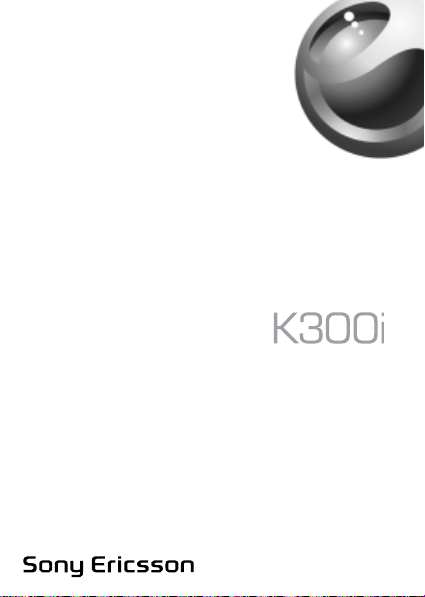
This is the Internet version of the user’s guide © Print only for private use.
Page 2
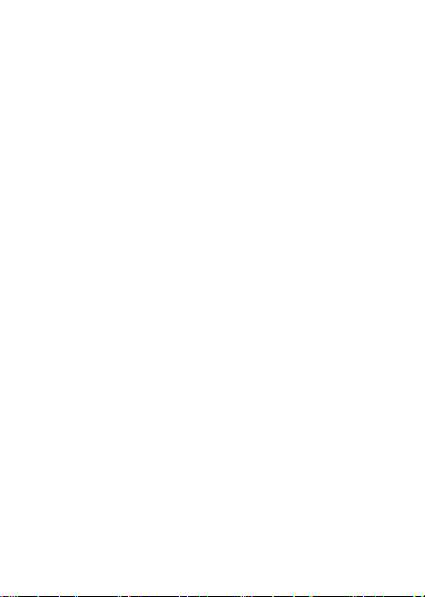
Зміст
Ознайомлення з телефоном . . . . . . . . . . . . . . . . . 5
Здійснення дзвінків . . . . . . . . . . . . . . . . . . . . . . . 19
Повідомлення . . . . . . . . . . . . . . . . . . . . . . . . . . . . 41
Робота з графікою . . . . . . . . . . . . . . . . . . . . . . . . 52
Розваги . . . . . . . . . . . . . . . . . . . . . . . . . . . . . . . . . 58
Зв’язок . . . . . . . . . . . . . . . . . . . . . . . . . . . . . . . . . . 65
Додаткові функції . . . . . . . . . . . . . . . . . . . . . . . . . 72
Пошук та усунення несправностей . . . . . . . . . . . 84
Додаткова інформація . . . . . . . . . . . . . . . . . . . . . 88
Алфавітний покажчик . . . . . . . . . . . . . . . . . . . . . 99
Для детальнішої підтримки, інформації,
завантаження змісту та інформації щодо
установок див. www.SonyEricsson.com/support.
This is the Internet version of the user’s guide © Print only for private use.
1
Page 3
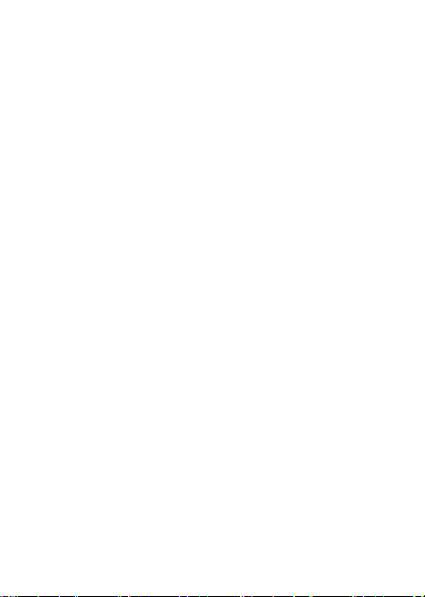
Sony Ericsson
GSM 900/1800/1900
Даний посібник користувача виданий компанією Sony Ericsson
Mobile Communications AB без будь-яких зобов’язань. Компанія
Sony
Ericsson Mobile Communications AB залишає за собою право
без попереднього повідомлення вносити у даний посібник зміни,
викликані типографськими помилками, неточністю поданої
інформації, а також у зв’язку з удосконаленням програмного
забезпечення та/або обладнання. Усі ці зміни будуть внесені
у
нове видання даного посібника користувача.
Усі права захищені.
© Sony Ericsson Mobile Communications AB, 2004
Номер видання: UK/LZT 108 7308 R1A
Увага: деякі послуги, описані в даному посібнику, підтримуються
не всіма мережами. Це також стосується і міжнародного
номера 112 служби екстреної допомоги мережі GSM.
За інформацією щодо використання тієї чи іншої послуги
звертайтесь до постачальника послуг або оператора мережі.
Будь ласка, ознайомтеся з розділами Рекомендації щодо
безпечного та ефективного використання і Обмежена
гарантія перед початком використання свого мобільного
телефону.
За допомогою цього мобільного телефону можна завантажувати,
зберігати і пересилати додатковий вміст, наприклад, сигнали
дзвінка. Використання такого вмісту може бути обмежене або
захищене правами третіх сторін, у тому числі, але не обмежуючись
цим, законодавством про авторські права. Ви, не компанія
Sony
Ericsson, несете повну відповідальність за додатковий
вміст, який завантажується на Ваш мобільний телефон або
пересилається з нього. Перш ніж використовувати будь-який
додатковий вміст, будь ласка, перевірте, чи таке використання
належним чином дозволене. Компанія Sony
гарантій щодо точності, цілісності та якості додаткового вмісту чи
будь-якого вмісту третіх сторін. Компанія Sony Ericsson за жодних
обставин не несе відповідальності за неналежне використання
додаткового вмісту чи будь-якого вмісту третіх сторін.
Ericsson не дає
2
This is the Internet version of the user’s guide © Print only for private use.
Page 4
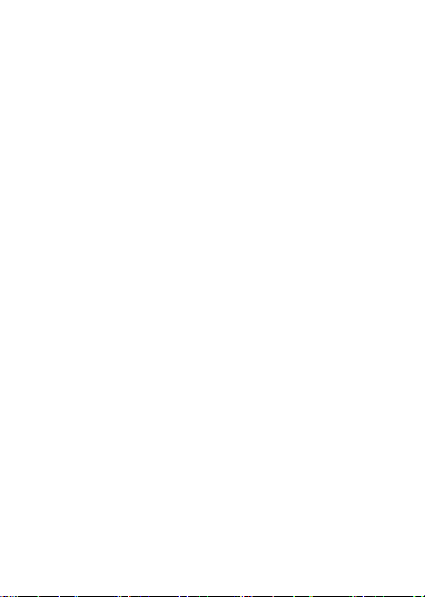
QuickShare™ є торговою маркою чи зареєстрованою торговою
маркою компанії Sony
PlayNow™ є торговою маркою чи зареєстрованою торговою
маркою компанії Sony
MusicDJ™ є торговою маркою чи зареєстрованою торговою
маркою компанії Sony
Метод вводу тексту T9™ є торговою маркою або зареєстрованою
торговою маркою компанії Tegic Communications. Метод вводу
тексту T9™ запатентований: Патент США №. 5,818,437, 5,953,541,
5,187,480, 5,945,928, і 6,011,554; Патент Канади № 1,331,057;
Патент Великобританії № 2238414B; Стандартний патент
Гонконгу № HK0940329; Патент Республіки Сінгапур № 51383;
Патент ЄС № 0 842 463 (96927260.8) DE/D K, FI, FR, IT, NL, PT, ES,
SE, GB; очікується поява додаткових патентів у різних країнах світу.
Java та всі торгові марки і логотипи, які містять слово Java,
торговими марками або зареєстрованими торговими марками
є
корпорації Sun Microsystems у США та в інших країнах. Ліцензійна
угода кінцевого споживача щодо використання продукції Sun™
Java™ J2ME™.
1 Обмеження: Програмне забезпечення є конфіденційною
захищеною авторським правом інформацією корпорації Sun,
та
тому право власності на всі копії програмного забезпечення
належить корпорації Sun та/або власникам її ліцензій.
Користувач
розбирати код, розшифровувати, видаляти або будь-яким іншим
чином переробляти Програмне забезпечення. Програмне
забезпечення заборонено здавати в оренду, передавати іншим
особам та видавати субліцензії як повністю, так і частково.
2 Положення щодо експорту: Програмне забезпечення, включаючи
технічну документацію, регулюється експортним законодавством
США та Актом про контроль за експортом і пов’язаними з цим
нормативними положеннями, а також може регулюватися
положеннями щодо експорту-імпорту в інших країнах. Користувач
зобов’язується суворо дотримуватись усіх згаданих положень та
підтверджує, що він несе відповідальність
на експорт, реекспорт та імпорт Програмного забезпечення.
Ericsson Mobile Communications AB.
Ericsson Mobile Communications AB.
Ericsson Mobile Communications AB.
не має права модифікувати, декомпілювати,
за отримання ліцензій
This is the Internet version of the user’s guide © Print only for private use.
3
Page 5
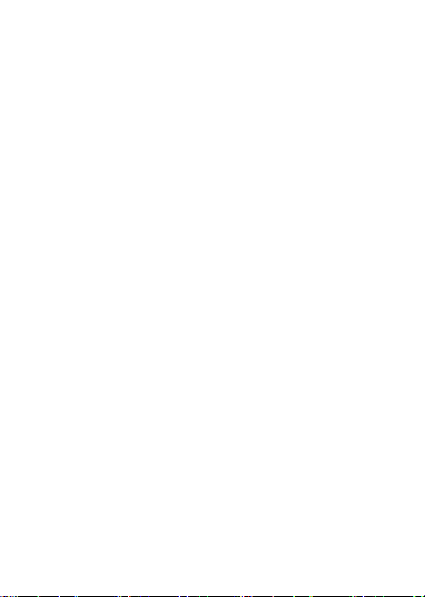
Забороняється завантаження або інші способи експорту/
реекспорту Програмного забезпечення (і) в Кубу, Ірак, Іран,
Північну Корею, Лівію, Судан, Сирію, всім громадянам та
резидентам цих країн (перелік країн може періодично змінюватись),
а також у будь-які країни, стосовно яких існує ембарго на експорт
товарів із США; (іі) в усі країни, включені у
Міністерства фінансів США та Міністерства торгівлі США.
3 Обмежені права: В икористання, дублювання або розкриття
інформації урядом США регулюється обмеженнями, викладеними
у статтях “Права у сфері технічної інформації та програмного
забезпечення”, викладених в документах DFARS 252.227-7013(c)
(1) (ii) та FAR 52.227-19(c) (2).
Авторські права на частину програмного забезпечення в даному
виробі належать компанії © SyncML initiative Ltd. (1999-2002).
Усі права захищені.
Інші назви виробів та компаній, згадані у цьому посібнику,
можуть
бути торговими марками їх відповідних власників.
Будь-які права, які не були чітко викладені у даному посібнику,
є
захищеними.
Чорні списки
4
This is the Internet version of the user’s guide © Print only for private use.
Page 6
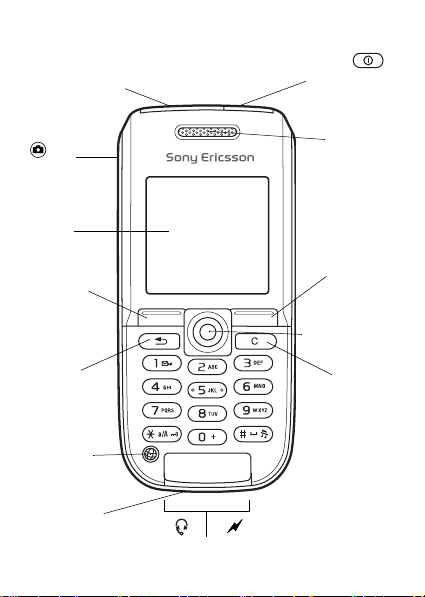
Ознайомлення з телефоном
Інфрачервоний
порт
Клавіша
камери
Екран
Клавіша
вибору
Клавіша
повернення
Інтернет
клавіша
Мікрофон
Контакти стереонавушників та зарядного пристрою
This is the Internet version of the user’s guide © Print only for private use.
Клавіша
увімкнення/
вимкнення
Динамік
Клавіша
вибору
Навігаційна
клавіша
Стерти
клавіша
5
Page 7
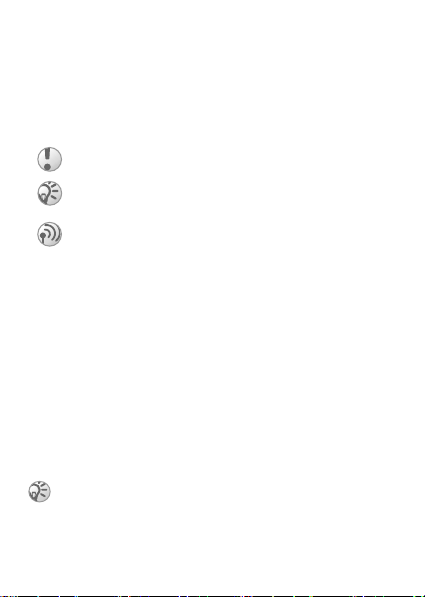
Символи посібника користувача
У цьому посібнику користувача використовуються такі
символи інструкцій:
% Також див. стор. ...
} Використовуйте навігаційну клавішу, щоб знайти
та вибрати % 14 Переміщення по меню.
Важливо
Примітка
Цей значок вказує на те, що послуга або
функція залежить від мережі або передплати.
Том у у телефоні можуть бути доступними
не всі меню. За детальнішою інформацією
зверніться до Вашого оператора мережі.
Складання Вашого телефону
Для початку використання телефону вставте SIM-карту,
підключіть та зарядіть акумулятор.
SIM-карта
Під час реєстрації в оператора мережі Ви отримуєте
SIM-карту (модуль ідентифікації користувача). На
SIM-карті міститься мікропроцесор, у якому зберігається
Ваш номер телефону, перелік наданих Вам послуг,
записи Вашої телефонної книги та інше.
Збережіть контакти на своїй SIM-карті, перш ніж
видалити її з іншого телефону. Контакти могли
бути збережені у пам’яті телефону
% 21 Телефонна книга.
6
This is the Internet version of the user’s guide © Print only for private use.
Page 8
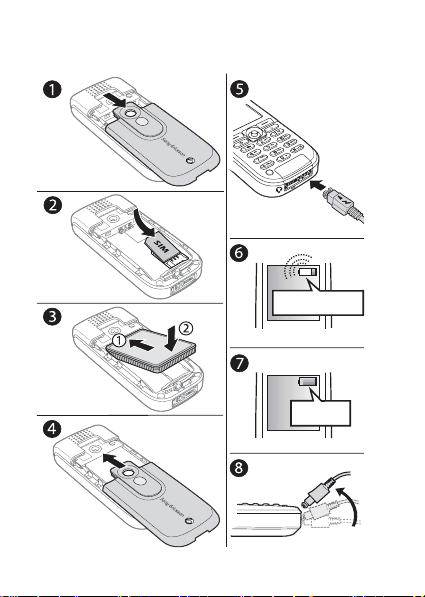
Щоб вставити SIM-карту і зарядити
акумулятор
≈ 30 хв.
≈ 4 год.
This is the Internet version of the user’s guide © Print only for private use.
7
Page 9
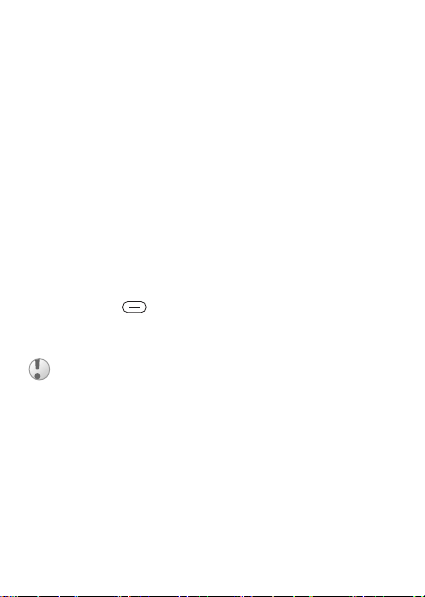
1 Відкрийте та зніміть кришку.
2 Вставте SIM-карту. Переконайтеся, що SIM-карту
вставлено під сріблясті утримувачі.
3 Розмістіть акумулятор у телефоні так, щоб його
мітка була догори, а конт акти співпали з конта кт ами
телефону.
4 Помістіть кришку на телефон та перемістіть
її
на місце.
5 Підключіть зарядний пристрій до телефону у місці,
де знаходиться значок блискавки. Значок блискавки
на штекері зарядного пристрою повинен бути
повернутий догори.
6 Індикатор зарядження може з’явитись на екрані
лише через 30 хвилин після початку заряджання.
7 Заряджайте впродовж близько чотирьох годин
або
до того часу, поки індикатор не покаже повне
зарядження акумулятора. Для індикації заряджання
натисніть
8 Відключіть зарядний пристрій, відігнувши
штекер
, щоб активувати екран.
вгору.
Деякі функції споживають більше енергії
акумулятора ніж інші, що може потребувати
частішого заряджання акумулятора. Проте,
проміжок часу в режимі спілкування або в режимі
очікування може помітно скоротитися через
зношення акумулятора. Можливо, акумулятор
потрібно замінити. Використовуйте лише
акумулятори схвалені Sony
Ericsson
% 92 Використання акумулятора.
8
This is the Internet version of the user’s guide © Print only for private use.
Page 10
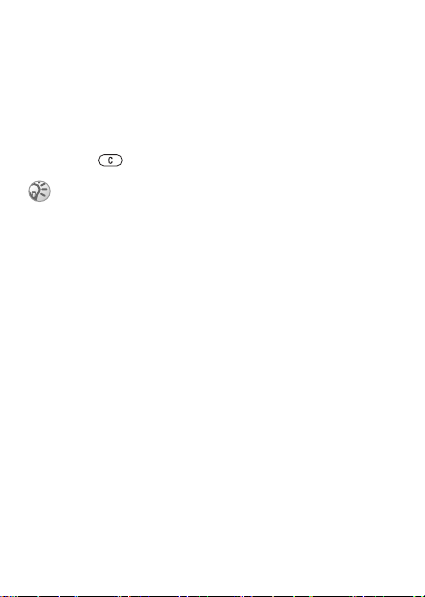
PIN (Персональний Ідентифікаційний
номер)
Для активізації послуг Вашого телефону Ви повинні
мати PIN (Персональний Ідентифікаційний номер)
від оператора своєї мережі. Кожна цифра коду PIN має
вигляд *, за винятком екстрених дзвінків, наприклад 112.
Таким чином, можна бачити і набирати номер екстреного
дзвінка без введення коду PIN % 20 Екстрені дзвінки.
Натисніть для виправлення помилок.
Якщо Ви ввели неправильний код PIN три рази
поспіль, SIM-карта блокує ться і з’являється
повідомлення про блокування PIN. Для його
розблокування введіть PUK (Персональний ключ
розблокування) % 78 Блокування SIM-карти.
This is the Internet version of the user’s guide © Print only for private use.
9
Page 11
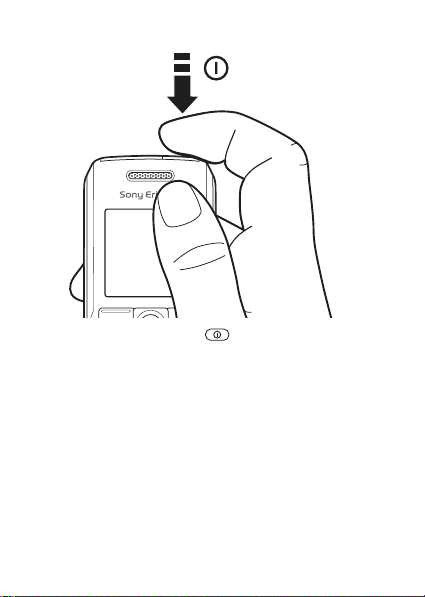
Для увімкнення/вимкнення телефону
1 Натисніть і утримуйте , щоб увімкнути або
вимкнути.
2 Введіть код PIN SIM-карти, якщо Ви його маєте.
3 При першому завантаженні, оберіть мову
телефонного меню.
4 } Так, якщо Ви вибираєте допомогу майстра
настройки для інструкцій та порад або } Ні.
Майстер настройки також знаходиться в меню
системи, }
Установки } Загальне закладка
} Майст. настройки.
10
This is the Internet version of the user’s guide © Print only for private use.
Page 12
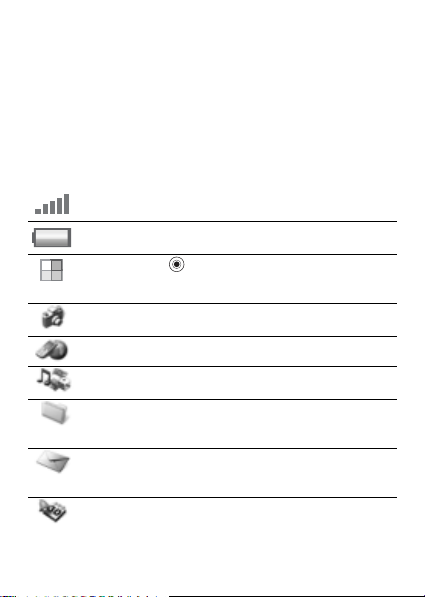
Щоб здійснювати та приймати дзвінки
Щоб зателефонувати, введіть код місцевості та номер
телефону } Дзвон. } Зав.дзв., щоб завершити дзвінок.
Коли лунає звуковий сигнал дзвінка, натисніть } Так
для відповіді на дзвінок.
Позначки
Набір позначок в режимі очікування та на робочому столі.
Позначка Опис
Потужність сигналу мережі GSM.
Заряд акумулятора.
Натисніть для переходу до робочого
столу від режиму очікування
% 14 Переміщення по меню.
Камера Функції камери та записування відео.
Інтернет Доступ до послуг Інтернету.
Розваги Ігри, мультимедійний плеєр,
MusicDJ™, диктофон.
Менеджер файлів Робота із зображеннями,
звуками, відео, темами, іграми, програмами
та іншими файлами.
Повідомлення Робота з текстовими,
графічними, голосовими повідомленнями,
а також повідомленнями електронної пошти.
Органайзер Календар, будильник та інші
додаткові функції.
This is the Internet version of the user’s guide © Print only for private use.
11
Page 13
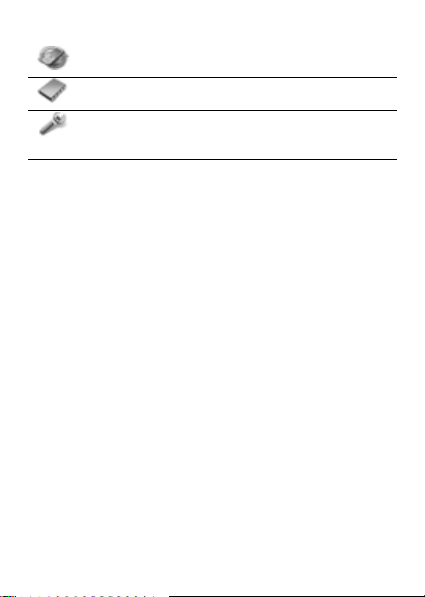
Позначка Опис
Зв’язок Установки інфрачервоного з’єднання,
мереж, Інтернету, потоку, аксесуарів.
Телефонна книга Ваша персональна
телефонна книга.
Установки Персональні настройки, зокрема,
дисплея, часу, дати, мови, звуків, сигнального
оповіщення та дзвінків.
Для отримання детальнішої інформації див. Веб-сторінку
www.SonyEricsson.com/support.
12
This is the Internet version of the user’s guide © Print only for private use.
Page 14
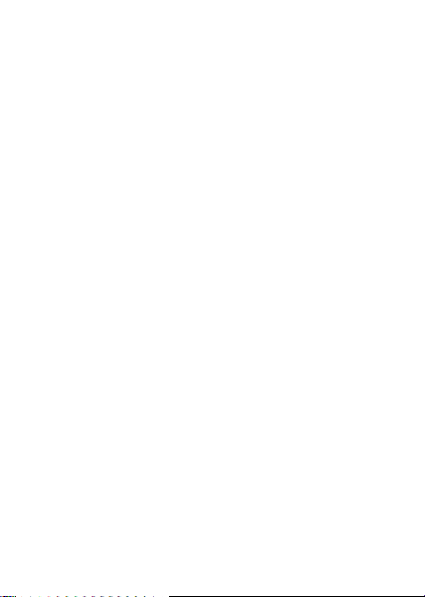
Огляд меню
Камера Інтернет* Розваги
Менеджер файлів
Картинки
Звуки
Відео
Теми
Ігри
Програми
Інша
Зв’язок
Онлайн. послуги*
ІЧ-порт
Синхронізація
Мобільні мережі
Надсилан. даних
Устан. Інтернету
Установки потоку
Установки Java™
Аксесуари
*Наявність деяких меню залежить від оператора, мережі
та передплати.
**Меню залежить від телефонної книги, встановленої
за умовчанням.
... З’являється більше установок.
This is the Internet version of the user’s guide © Print only for private use.
Повідомлення
Нове повідомл.
Вхідні
У контакті*
Дзв. на гол.скр.
Ел. пошта
Чернетки
Шаблони
Вихідні
Надіслані
Збережені
Установки
Телефонна книга**
Контакти**
Опції:
Швидкий набір
Моя візитна картка
Групи
Номери SIM
Спеціал. номери
Додатково
Новий контакт
Номери SIM**
Опції:
Швидкий набір
Моя візитна картка
Контакти
Спеціал. номери
Додатково
Новий номер
Ігри
Мультим. плеєр
PlayNow™*
MusicDJ™
Запис звуку
Органайзер
Календар
Завдання
Нотатки
Програми
Будильники
Таймер
Секундомір
Калькулятор
Пам’ять кодів
Установки
закладка Загальне
Профілі…
закладка
Звуки і сигнали
Гучність дзвінка…
закладка Дисплей
Фон…
закладка Дзвінки
П-адр. дзвінків…
13
Page 15
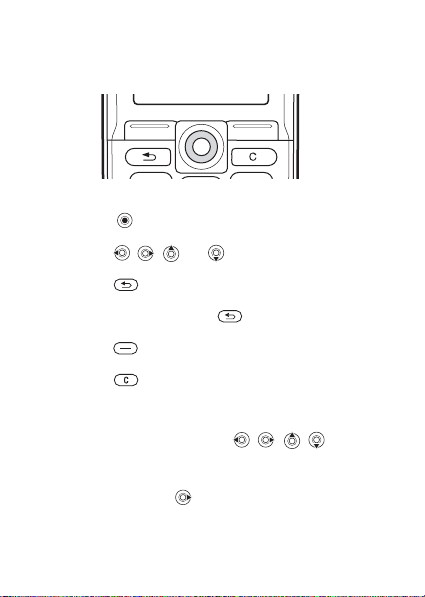
Переміщення по меню
Головне меню відображається на робочому столі
у вигляді позначок. Деякі підменю містять закладки,
що з’являються на екрані.
• Натисніть навігаційну клавішу по центру або
у
потрібному напрямку:
Натисніть для переходу до робочого столу або
вибору об’єктів.
Натисніть , , або для переміщення по меню
та закладках.
• Натисніть , щоб повернутися на один рівень
вище у меню або завершити функцію чи програму.
Натисніть та притримайте для повернення
в режим очікування.
• Натисніть для вибору опцій, що відображаються
на екрані відразу над цими клавішами.
• Натисніть для стирання елементів.
Швидкі клавіші
Для переходу безпосередньо до функції в режимі
очікування можна використати , , , .
Щоб створити швидку клавішу для режиму
очікування
1 Якщо, наприклад, не має наперед визначеної
гарячої клавіші. } Так.
2 Перейдіть до функції, для якої потрібно створити
швидку клавішу, }
Шв. клав.
14
This is the Internet version of the user’s guide © Print only for private use.
Page 16
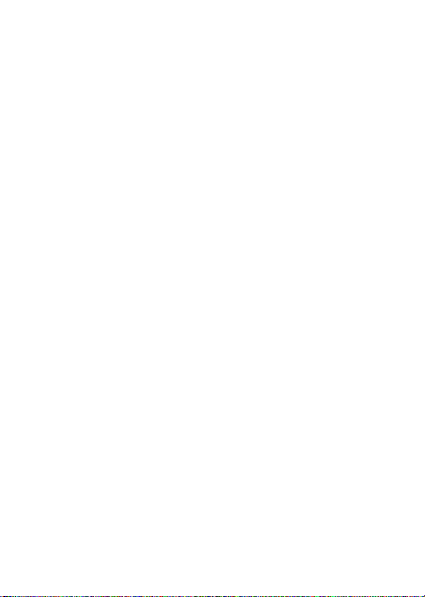
Щоб відредагувати швидку клавішу для режиму
очікування
1 } Установки Загальне закладка Шв. клав. та виберіть
швидку клавішу для редагування. } Редагув.
2 Перейдіть у меню та виберіть функцію } Шв. клав.
Довідка
У Вашому телефоні наявна довідка. Для отримання
довідки } Інформ.
Додаткові опції
} Далі, щоб увійти у список опцій.
Менеджер файлів
Файли зберігаються в папках. Створіть папки нижчого
рівня для переміщення файлів. Нерозпізнані файли
зберігаються у папці Інша.
Щоб керувати файлами та папками
1 } Менеджер файлів і виберіть папку.
2 Перейдіть до файла } Далі } Керування файл.
} Переміс. у папку.
3 Виберіть папку, в яку буде переміщено файл,
або
виберіть Нова папка та назвіть папку } Добре.
Щоб вибрати кілька файлів
1 } Менеджер файлів та виберіть файл
} Далі } Познач. кілька.
2 Перейдіть та виберіть більше файлів,
натиснувши
Познач. чи Скас.позн.
Щоб перевірити стан пам’яті
} Менеджер файлів } Далі } Стан пам’яті.
This is the Internet version of the user’s guide © Print only for private use.
15
Page 17
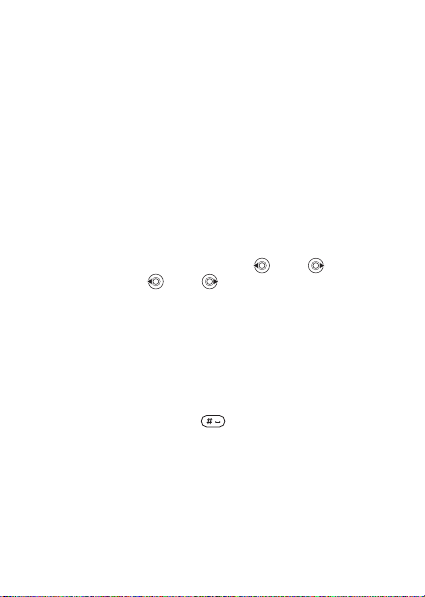
Інформація про файл
Дивіться інформацію про файли. Файли, захищені
авторським правом, копіювати або надсилати
заборонено.
Синхронізація файлів
Докладнішу інформацію див. в % 69 Синхронізація.
Мови
Оберіть мову меню телефону або мови, які Вам
знадобляться при наборі інформації.
Щоб змінити мову телефону
• } Установки } Загальне закладка } Мова
} Мова телефону оберіть мову.
• У режимі очікування натисніть: 0000 для
англійської або 8888 для автоматичної мови
(залежить від SIM).
Щоб вибрати мову вводу
1 } Установки } Загальне закладка } Мова
} Мова вводу.
2 Оберіть мову } Зберегти для виходу з меню.
Для переключення між мовами вводу
Натисніть та притримайте під час вводу.
Ввід літер
Наявні два методи вводу літер:
• Звичайний ввід тексту
• Ввід тексту в режимі Т9
16
This is the Internet version of the user’s guide © Print only for private use.
Page 18
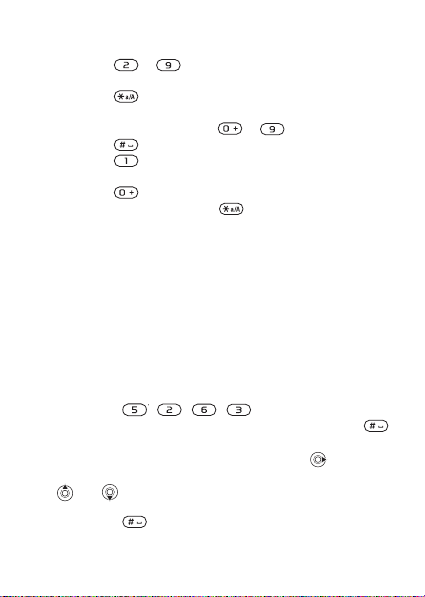
Щоб ввести літери в режимі звичайного вводу
тексту
• Натисніть – , поки не з’явиться
потрібний знак.
• Натисніть , щоб переключити регістр між
великими та малими літерами.
• Натисніть та притримайте – для вводу цифр.
• Натисніть , щоб додати пробіл.
• Натисніть для найбільш поширених
пунктуаційних знаків.
• Натисніть , щоб ввести знак +.
• Натисніть на притримайте для зміни
способу вводу.
Ввід тексту в режимі Т9
У режимі T9 використовується вбудований словник,
який розпізнає найчастіше вживані слова за послідовністю
натискання клавіш. Це дозволяє натискати кожну
клавішу тільки один раз навіть у випадку, якщо потрібна
літера не є першою на клавіші.
Для вводу літер в режимі вводу тексту T9™
1 } Повідомлення } Нове повідомл. } Текст. повід.
2 Наприклад, якщо потрібно ввести слово “Jane”,
натисніть
, , , .
3 Якщо відображається потрібне слово, натисніть ,
щоб підтвердити та додати пробіл. Щоб підтвердити
слово без додавання пробілу, натисніть
. Якщо
відображене слово не підходить, натисніть клавішу
або кілька разів поспіль, щоб переглянути інші
варіанти слів. Щоб прийняти слово та ввести пробіл,
натисніть
.
This is the Internet version of the user’s guide © Print only for private use.
17
Page 19
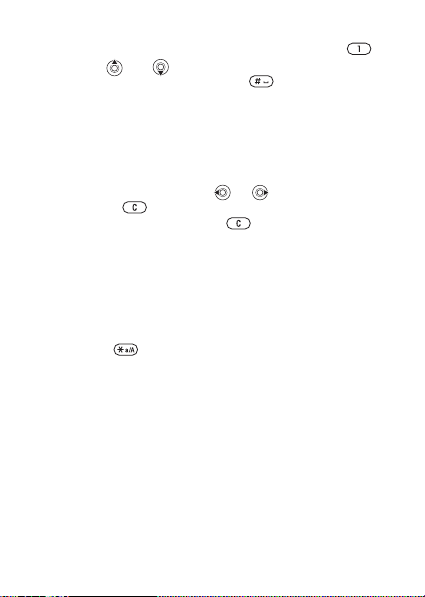
4 Продовжуйте введення повідомлення. Для вводу
крапки чи інших знаків пунктуації натисніть
,
а потім або необхідну кількість разів.
Для підтвердження натисніть .
Щоб додати слова до словника режиму вводу
тексту T9
1 Під час вводу літер } Далі } Редагув. слово.
2 Відредагуйте слово за допомогою режиму звичайного
вводу тексту. Щоб переміщуватися між літерами,
використовуйте клавіші
натисніть . Щоб стерти слово повністю,
натисніть та притримайте .
та . Щоб стерти знак,
3 Після редагування слова натисніть } Вставити.
Слово додається до словника режиму вводу тексту
T9. При наступному вводі цього слова в режимі
вводу тексту T9 воно з’явиться як один з варіантів.
Щоб вибрати інший метод вводу тексту
Перш ніж вводити літери чи під час їх вводу натисніть та
притримайте , щоб вибрати інший метод вводу тексту.
Опції при вводі літер
} Далі для перегляду опцій під час вводу літер.
18
This is the Internet version of the user’s guide © Print only for private use.
Page 20
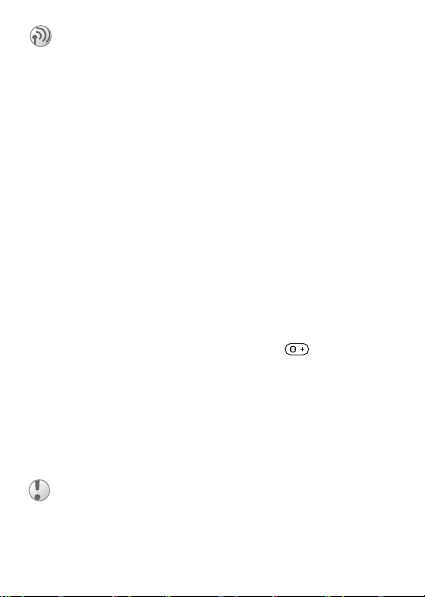
Здійснення дзвінків
Здійснення та отримання дзвінків
Увімкніть телефон та переконайтесь в наявності мережі,
що дозволятиме здійснювати та приймати дзвінки.
% 10 Для увімкнення/вимкнення телефону. Якщо
в умовах підключення до мережі передбачена послуга
визначення номера та мережа здатна його визначити,
цей номер виводиться на дисплей. Якщо номер
є в телефонній книзі, на дисплеї відображуються ім’я,
номер
та картинка. Якщо номер вхідного абонента
прихований, на дисплей виводиться повідомлення
Номер прихований.
Щоб здійснити дзвінок
1 Введіть код місцевості та номер телефону.
2 } Дзвон., щоб здійснити дзвінок.
3 } Зав.дзв., щоб завершити дзвінок.
Щоб здійснити міжнародний дзвінок
1 Натисніть та притримайте клавішу до появи
на дисплеї знака “+”.
2 Введіть код країни, код місцевості (без нуля
на
початку) та номер телефону } Дзвон.
Щоб повторно набрати номер
Якщо з’єднання перервалося, на дисплеї з’являється
фраза Повторити дзвінок? } Так.
Тримайте телефон подалі від вуха під час
повторного набору номера. При встановленні
з’єднання телефон подає гучний звуковий сигнал.
This is the Internet version of the user’s guide © Print only for private use.
19
Page 21
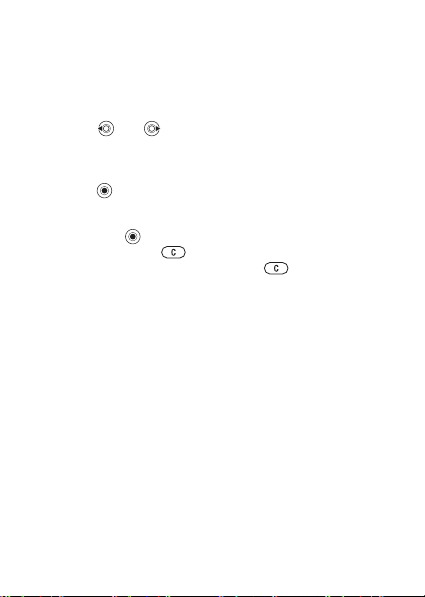
Щоб відповісти або відхилити дзвінок
} Так, щоб відповісти на дзвінок } Ні, щоб відхилити
дзвінок.
Щоб змінити гучність під час розмови
по
телефону
Натисніть або для зменшення або збільшення
гучності.
Щоб вибрати додаткові опції під час дзвінка
Натисніть і виберіть опцію.
Вимкнення мікрофона
1 Натисніть } Вимк. мікрофон або натисніть
та притримайте .
2 } Увім. мік., або натисніть знову для
відновлення.
Щоб переглянути неприйняті дзвінки
1 В режимі очікування натисніть } Дзвінки та перейдіть
до закладки списку дзвінків.
2 Щоб зателефонувати за номером з цього списку ,
виберіть потрібний номер та натисніть }
Екстрені дзвінки
Телефон підтримує набір міжнародних номерів екстреної
допомоги 112, 911 та 08. Це означає, що ці номери можна
використовувати для здійснення екстрених дзвінків
Дзвон.
в будь-якій країні як із SIM-картою, так і без неї за умови,
що телефон знаходиться в межах обслуговування
мережі GSM.
20
This is the Internet version of the user’s guide © Print only for private use.
Page 22
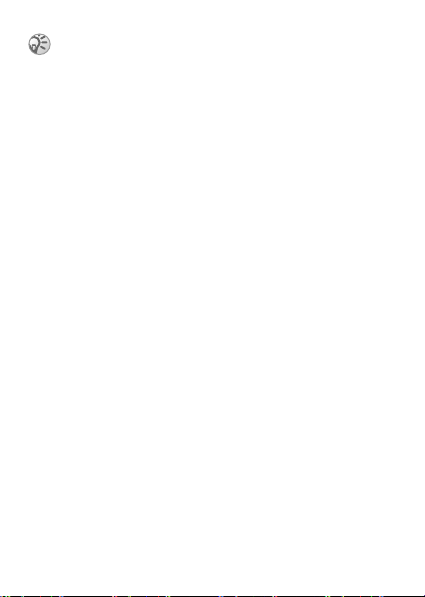
У деяких країнах можуть використовуватися
й інші номери служби екстреної допомоги.
Оператор мережі може зберігати на SIM-карт і
додаткові місцеві номери служби екстреної
допомоги.
Щоб здійснити екстрений дзвінок
Наберіть, наприклад, 112 } Дзвон.
Щоб переглянути місцеві номери служби
екстреної допомоги
} Телефонна книга } Опції } Спеціал. номери
} Номери SOS.
Телефонна книга
Виберіть телефонну книгу за умовчанням серед поданого:
• Контакти – детальна інформація збережена в телефоні.
• Номери SIM – імена та номери тільки на SIM-карті.
Щоб вибрати телефонну книгу за умовчанням
1 } Телефонна книга } Опції } Додатково
} Стан. телеф. книга.
2 Виберіть Контакти або Номери SIM.
Для отримання інформації та установок кожної
з телефонних книг натисніть } Опції.
Пам’ять
Кількість записів, які можна зберегти, залежить від
обсягу наявної пам’яті в телефоні або на SIM-карті.
Щоб перевірити стан пам’яті
} Телефонна книга } Опції } Додатково } Стан пам’яті.
This is the Internet version of the user’s guide © Print only for private use.
21
Page 23
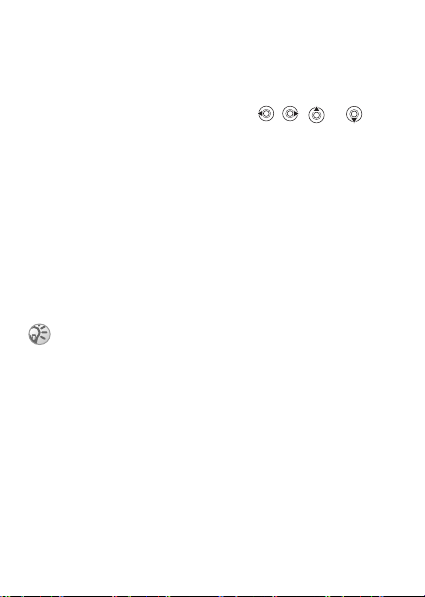
Контакти
Ви можете зберігати до 510 номерів, додавати
зображення, сигнали дзвінків та персональну інформацію,
таку як електронна пошта, Веб та місцеві адреси.
Інформація, що додається до контактів, організована
в п’яти закладках. Використовуйте , , та ,
щоб переміщуватися між закладками.
Щоб додати контакт
1 } Телефонна книга } Новий контакт } Додати.
2 Введіть назву } Добре.
3 Введіть номер } Добре.
4 Виберіть тип номера.
5 Перемістіться по закладках та введіть в потрібних
полях додаткову інформацію. Щоб ввести символи,
наприклад, “@” в адресі електронної пошти,
натисніть }
6 Після введення інформації натисніть } Зберегти.
Символи та виберіть символ } Вставити.
Введіть знак “+” та код країни з усіма номерами
телефонної книги. Ними можна користуватись
за кордоном, так і вдома. % 19 Щоб здійснити
як
міжнародний дзвінок.
Номери на SIM-карті
Збережіть записи у вигляді імені з одним номером.
Щоб додати номер до SIM-карти
1 } Телефонна книга } Новий номер } Додати.
2 Введіть ім’я } Добре та номер } Добре } Зберегти.
22
This is the Internet version of the user’s guide © Print only for private use.
Page 24
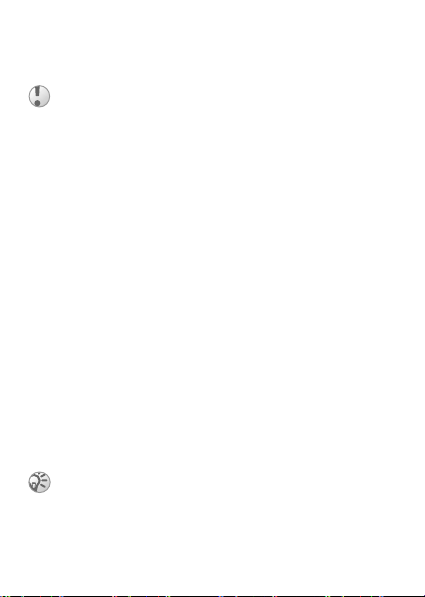
Копіювання контактів
Ви можете копіювати номери на SIM до або зі списку
контактів та SIM-карти.
При копіюванні усіх контактів з телефону
на SIM-карту, вся наявна на ній інформація
замінюється.
Щоб копіювати імена та номери на SIM-карту
1 } Телефонна книга } Опції } Додатково
} Копіювати на SIM.
2 Виберіть Копіювати всі або Копіювати номер.
Щоб копіювати номери з SIM-карти
до
контактів
1 } Телефонна книга } Опції } Додатково
} Коп. із SIM-карти.
2 Виберіть Копіювати всі або Копіювати номер.
Щоб автоматично зберігати імена
та
телефонні номери на SIM-карту
1 } Телефонна книга } Опції } Додатково
} Автозбер. на SIM.
2 Виберіть Увімк.
Надсилання контактів
Надсилання контактів за допомогою ІЧ-порту або
текстового чи графічного повідомлення.
Якщо всі контакти з іншого телефону неможливо
зберегти на SIM-карті, надсилайте кон такти
через ІЧ-порт.
This is the Internet version of the user’s guide © Print only for private use.
23
Page 25
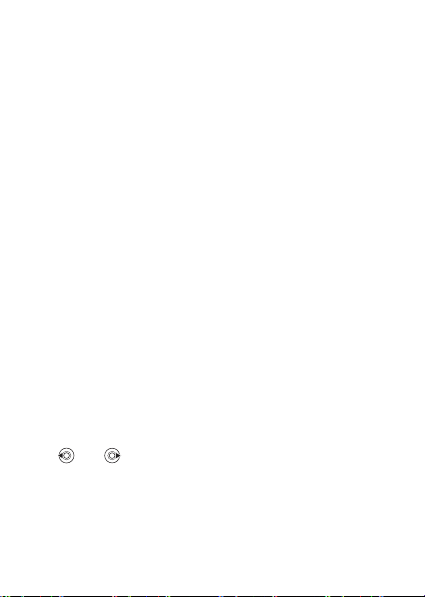
Щоб надіслати контакт
} Телефонна книга та виберіть контакт } Далі
} Надіс. контакти.
Щоб надіслати усі контакти
} Телефонна книга } Опції } Додатково } Надіс. усі контак.
Щоб додати картинку чи сигнал дзвінка
до
контакту
1 } Телефонна книга та виберіть контакт, до якого
потрібно додати картинку чи сигнал дзвінка,
натисніть }
Далі } Редагув. контакт.
2 Виберіть закладку та вкажіть на Картинка:
Сигнал дзвінка: } Редагув. На дисплеї з’явиться
список Менеджер файлів. Виберіть файл } Зберегти.
Здійснення дзвінка з телефонної книги
Якщо “Контакти” використовуються як телефонна книга
за умовчанням, можна здійснювати дзвінки з “Контактів”
або з SIM-карти. Якщо ж SIM номери є телефонною
книгою за умовчанням, Ви зможете набирати номери
лише з SIM-карти.
Щоб відредагувати контакт
1 } Телефонна книга. Перейдіть або введіть першу
літеру контакту, якому потрібно зателефонувати.
2 Коли потрібний контакт буде виділений, натисніть
або , щоб вибрати номер } Дзвон.
24
This is the Internet version of the user’s guide © Print only for private use.
Page 26
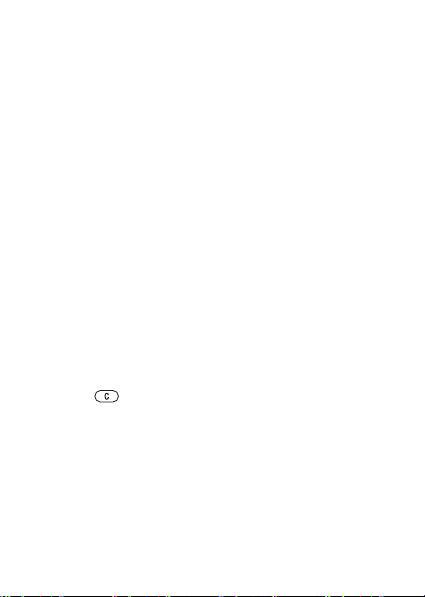
Щоб зателефонувати за номером на SIM-карті
1 } Телефонна книга. Якщо номери на SIM-карті
обрано як телефонну книгу за умовчанням,
виберіть
2 Якщо Контакти є телефонною книгою за
зі списку ім’я та номер } Дзвон.
умовчанням, }
Телефонна книга } Опції } Номери SIM
та виберіть номер } Дзвон.
Щоб відредагувати контакт
1 } Телефонна книга та виберіть контакт } Далі
} Редагув. контакт.
2 Перейдіть до закладки та відредагуйте інформацію
}
Зберегти.
Щоб відредагувати номери на SIM-карті
1 Якщо за умовчанням встановлені SIM номери,
}
Телефонна книга або якщо за умовчанням контакти
} Телефонна книга } Опції } Номери SIM.
2 Виберіть ім’я та номер для редагування.
3 } Далі } Редагув. та відредагуйте ім’я та номер.
Щоб стерти контакт або номер на SIM-карті
} Телефонна книга, виберіть контакт або номер,
натисніть } Так.
Щоб стерти всі контакти
1 } Телефонна книга } Опції } Додатково
} Стер.всі контакти.
2 } Так і введіть код блокування телефону } Добре.
Код блокування телефону за умовчанням – 0000.
Імена та номери, збережені на SIM-карті,
не
стираються.
This is the Internet version of the user’s guide © Print only for private use.
25
Page 27
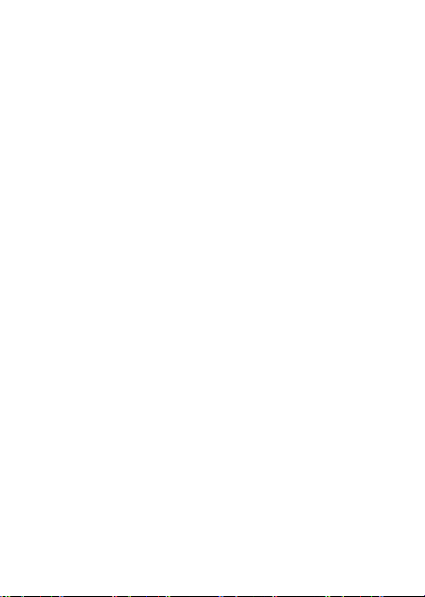
Номери за умовчанням для контактів
Ви можете встановити телефонний номер таким чином,
що він відображатиметься на початку кожного контакту.
Щоб встановити елемент за умовчанням для
контакту
} Телефонна книга та перейдіть до контакту
} Далі } За умовчанням.
Синхронізація контактів
Детальніша інформація % 69 Синхронізація.
Список дзвінків
Інформація про останні 30 дзвінків зберігається в списку
дзвінків.
Щоб зателефонувати на номер зі списку дзвінків
1 } Дзвінки в режимі очікування та перейдіть
до закладки.
2 Виберіть потрібне ім’я чи номер } Дзвон.
Щоб очистити список дзвінків
} Дзвінки та перейдіть до закладки з усіма дзвінками
} Далі } Стерти всі.
Швидкий набір
Ви можете зберігати номери телефону для швидкого
з’єднання у списку цифр від 1 до 9 на Вашому телефоні
та SIM-карті.
Щоб встановити або замінити номери
швидкого набору
1 } Телефонна книга } Опції } Швидкий набір.
2 Перейдіть до номера у списку } Додати або Замінити.
Виберіть номер телефону.
26
This is the Internet version of the user’s guide © Print only for private use.
Page 28
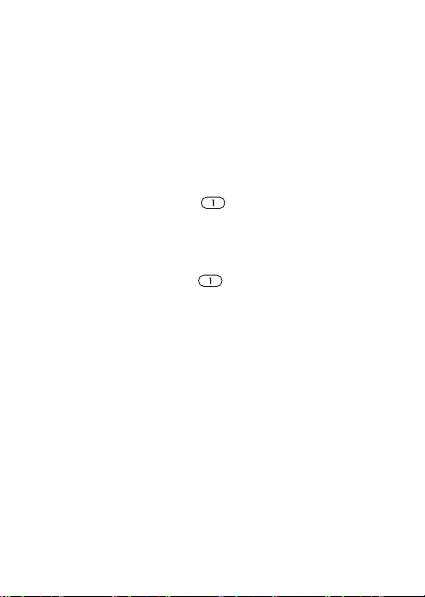
Щоб швидко набрати номер
В режимі очікування введіть швидкий номер для
з’єднання (від 1 до 9) } Дзвон.
Голосова пошта
Якщо в умовах підключення до мережі передбачена
послуга голосової пошти, вхідні абоненти можуть
залишати в ній свої повідомлення, якщо не було
відповіді на дзвінок.
Щоб ввести свій номер голосової пошти
Натисніть та притримайте } Так для вводу номера.
Щоб здійснити з’єднання з послугою
голосової
пошти
Якщо Ваш номер голосової пошти збережений,
натисніть та притримайте . Номер можна отримати
у постачальника послуг.
Щоб перевірити свій номер голосової пошти
} Повідомлення } Установки } Номер гол. пошти.
Керування голосом
Ви можете керувати дзвінками за допомогою голосу
та пристрою handsfree. Для цього створіть голосові
команди голосового з’єднання, відповіді або відхилення
дзвінків. Час для запису голосової команди обмежується
двома секундами. Існує можливість створити до 50 таких
команд. Голосові команди неможливо зберегти
на SIM-карті.
This is the Internet version of the user’s guide © Print only for private use.
27
Page 29
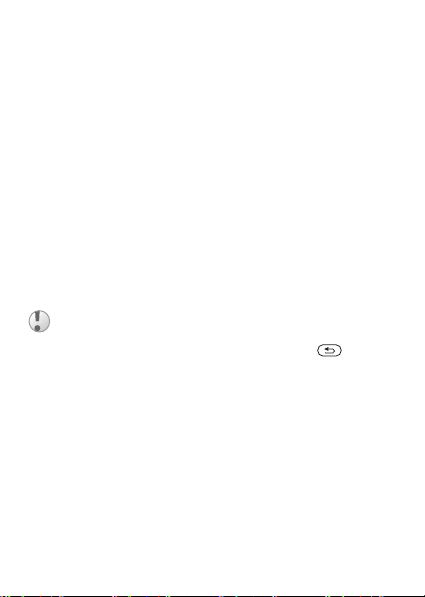
Щоб встановити голосове з’єднання
та
записати імена
1 } Установки } Загальне закладка } Керув. голосом
} Голосовий набір } Увімкнути } Так
} Нова голос.коман. Виберіть контакт.
2 Виберіть номер телефону, до якого потрібно додати
голосову команду. Запишіть голосову коман ду,
наприклад “Мобільний Джона”.
3 На дисплеї з’являється інструкція. Піднесіть телефон
до вуха, дочекайтесь сигналу та вимовте команду,
яку потрібно записати. Телефон відтворює записану
кома нд у.
4 Якщо запис Вас задовольняє, натисніть } Так.
Якщо ні, } Ні. Повторіть крок 3.
Щоб записати іншу голосову команду для контакту,
натисніть } Редагувати імена } Нова голос.коман. ще раз
і повторіть кроки 2-4, описані вище.
Перш ніж використовувати голосовий набір,
вимкніть мультимедійний плеєр. Перейдіть
до мультимедійного плеєра і натисніть ,
щоб вимкнути його.
Щоб встановити функцію відповіді на дзвінки
голосом та записати команди відповіді голосом
1 } Установки } Загальне закладка } Керув. голосом
} Відпов. голосом } Увімкнути.
2 На дисплеї з’являється інструкція. } Продов.
і піднесіть телефон до вуха. Дочекайтесь сигналу
і
промовте “Відповідаю” або інше слово. Якщо запис
звучить добре, натисніть }
} Ні та повторіть крок 2.
3 Промовте “Зайнято” або інше слово } Так.
Так. Якщо ні, натисніть
28
This is the Internet version of the user’s guide © Print only for private use.
Page 30
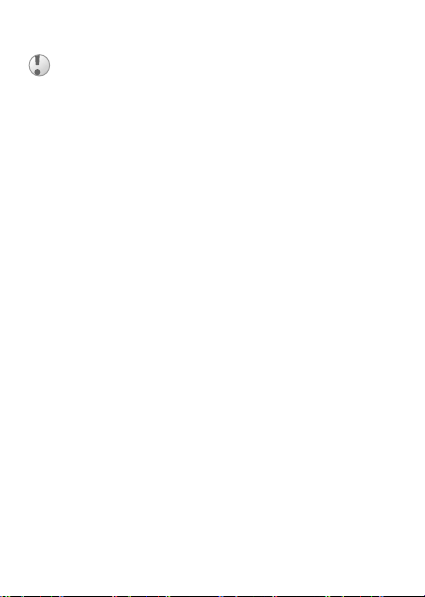
Виконайте інструкції на екра ні та збережіть по завершенні.
Відповісти на дзвінки голосом неможливо, якщо
у якості сигналу дзвінка встановлено файл MP3.
Магічне слово
Ви можете записати та використовувати голосову
команду, таку як магічне слово, для активації голосового
контролю без натискання будь-якої клавіші. Магічне
слово можна застосовувати лише з пристроєм handsfree.
Щоб встановити функцію та записати
магічне
слово
1 } Установки } Загальне закладка } Керув. голосом
} Магічне слово } Увімкнути.
2 Виконайте інструкції на екрані та збережіть
по
завершенні.
Щоб активувати голосовий контроль
та
зробити дзвінок
1 В режимі очікування натисніть та притримайте
Дзвінки або при наявності пристрою handsfree
промовте магічне слово та натисніть на клавішу
handsfree.
2 Зачекайте на сигнал та промовте ім’я, записане
раніше, наприклад “Мобільний Джона”,
і
відбудеться з’єднання.
Щоб відповісти або відхилити дзвінок
Коли лунає дзвінок, промовте “Відповідаю” або
“Зайнято”.
This is the Internet version of the user’s guide © Print only for private use.
29
Page 31

Озвучування імені особи,
що
телефонувала
Ви можете почути записані голосові команди імен
контактних осіб при прийманні дзвінка.
Щоб увімкнути функцію імені абонента,
натисніть
} Установки } Загальне закладка } Керув. голосом
} Відтвор. ім’я абон.
Увімк. або Вимк.
Редагування голосових команд
Виберіть контакти для редагування
} Далі Редагув. контакт. Перейдіть до відповідної
закладки та відредагуйте голосову команду.
Щоб замінити голосову команду
1 } Установки } Загальне закладка } Керув. голосом
} Голосовий набір } Редагувати імена.
2 Виберіть голосову команду } Далі } Замін. гол. позн.
3 Зачекайте до появи сигналу, потім промовте команду.
Переадресація дзвінків
При неможливості прийняти вхідні дзвінки їх можна
переадресувати на інший номер, наприклад, послугу
голосової пошти.
Якщо увімкнена функція “Заборонити дзв.”,
деякі опції функції “П-адр. дзвінків” недоступні.
30
This is the Internet version of the user’s guide © Print only for private use.
Page 32

Щоб увімкнути переадресацію дзвінків
1 } Установки } Дзвінки закладка } П-адр. дзвінків.
2 Виберіть тип дзвінків і одну з опцій переадресації
}
Активізувати.
3 Введіть номер телефону, на який будуть
переадресовуватись дзвінки, або натисніть }
Пошук,
щоб знайти ко нт акт, } Добре.
Щоб вимкнути пере адре сацію дзвінків
Виберіть опцію переадресації } Вимкнути.
Щоб перевірити усі опції переадресації
} Установки } Дзвінки закладка } П-адр. дзвінків
} Перевірити все.
Більше одного дзвінка
Одночасна робота з кількома дзвінками.
Послуга очікування дзвінка
При активації, коли Ви приймаєте другий дзвінок,
лунає звуковий сигнал.
Щоб увімкнути або та вимкнути послугу
очікування дзвінка
} Установки } Дзвінки закладка } Керув. дзвінками
} Очікуючі дзвінки.
Щоб здійснити другий дзвінок
1 } Утрим., щоб переключити активний дзвінок
в режим очікування.
2 Виберіть номер телефону, за яким потрібно
зателефонувати, і натисніть }
Дзвон.
This is the Internet version of the user’s guide © Print only for private use.
31
Page 33

Відповідь на другий дзвінок
При отриманні другого дзвінка можна:
• } Відповісти, щоб переключити активний дзвінок
в режим очікування.
• } Зайнято для відхилення та переключення
на активний дзвінок.
• } Замінити акт.дзв., щоб відповісти та завершити
активний дзвінок.
Два дзвінки одночасно
Якщо наявні один активний дзвінок та один
на утримуванні, можна:
• } Перекл. між двома дзвінками.
• Натисніть } Об’єдн. дзвінки, щоб об’єднати обидва
дзвінки.
• Натисніть } Перевести дзв., щоб об’єднати обидва
дзвінки. При цьому телефон роз’єднає обидва дзвінки.
Довідайтеся у оператора Вашої мережі,
підтримується дана функція.
чи
• } Зав.дзв., натисніть Так, щоб повернутися до дзвінка
в режимі очікування.
• Натисніть Зав.дзв. двічі, щоб завершити обидва дзвінки.
• Відповісти на третій дзвінок, не завершивши жодного
попереднього або не об’єднавши дзвінки у конференцдзвінок, неможливо.
Конференц-дзвінок
Конференц-дзвінок розпочинається при об’єднанні
активного дзвінка та дзвінка на утриманні.
Надалі переключіть конференцію в режим очікування
та додавайте учасників (до п’яти осіб) або здійсніть
інший дзвінок.
32
This is the Internet version of the user’s guide © Print only for private use.
Page 34

Щоб об’єднати два дзвінки у конференц-дзвінок
Натисніть } Об’єдн. дзвінки.
Щоб додати нового учасника
1 } Утрим. для переключення об’єднаних дзвінків
в режим очікування.
2 Натисніть } Дод. дзв. та зателефонуйте
іншій особі.
3 Натисніть } Об’єдн. дзвінки.
4 Повторіть кроки з 1 по 3 для додавання інших
учасників.
Щоб відключити одного з учасників
Натисніть } Відкл. учасника та виберіть учасника.
Щоб здійснити приватну розмову
1 Натисніть } Говорити з: та виберіть учасника.
2 } Об’єдн. дзвінки для відновлення конференц-дзвінка.
Дві телефонні лінії
Окремі ділові та приватні дзвінки на двох лініях з різними
номерами, якщо умови підключення до мережі
передбачають послуги кількох ліній.
Щоб вибрати лінію
} Установки } Дзвінки закладка та виберіть лінію 1 або 2.
Щоб змінити назву лінії
} Установки } Дисплей закладка } Ред. назв. лінії
і виберіть одну з ліній для редагування назви.
Мої номери
Ви можете переглядати, додавати та редагувати
Ваші номери телефонів.
33
This is the Internet version of the user’s guide © Print only for private use.
Page 35

Щоб перевірити номери телефонів
} Телефонна книга } Опції } Спеціал. номери
} Мої номери і виберіть одну з опцій.
Дозволені дзвінки
Ви можете отримувати дзвінки лише від певних
телефонних номерів.
Щоб додати номери у список дозволених дзвінків
1 } Установки } Дзвінки закладка } Керув. дзвінками
} Приймання дзв. } Тільки зі списку.
2 } Редагув. } Новий } Додати Виберіть номери,
які потрібно відредагувати.
Щоб дозволити всі дзвінки
} Установки } Дзвінки закладка } Керув. дзвінками
} Приймання дзв. } Усі вх. абоненти.
Обмеження дзвінків
Можна обмежувати вихідні та вхідні дзвінки при
перебуванні вдома чи за кордоном. Вам знадобиться
пароль, що надається постачальником послуг.
При переадресації вхідних дзвінків деякі опції
функції “Заборонити дзв.” увімкнути неможливо.
Можна заборонити наступні типи дзвінків:
• Вих. міжнарод. – всі вихідні дзвінки.
• Вих. міжнарод. – всі вихідні міжнародні дзвінки.
• Вихідні у роумін. – усі вихідні міжнародні дзвінки,
окрім дзвінків до власної країни.
• Усі вхідні – всі вхідні дзвінки.
• Вхідні у роумінгу – всі вхідні дзвінки, коли Ви
знаходитесь за кордоном (в режимі роумінгу).
34
This is the Internet version of the user’s guide © Print only for private use.
Page 36

Щоб увімкнути чи вимкнути заборону дзвінків
1 } Установки } Дзвінки закладка } Керув. дзвінками
} Заборонити дзв. та виберіть опцію.
2 Виберіть Активізувати або Вимкнути, введіть пароль
} Добре.
Фіксований набір
За допомогою функції “Фіксований набір” можна
здійснювати дзвінки лише за певними номерами,
збереженими на SIM-карті. Номери фіксованого
набору захищені кодом PIN2.
Теле фон увати за міжнародним номером служби
екстреної допомоги 112 можна навіть при
увімкненій функції фіксованого набору.
Телефон дозволяє зберігати неповні номери. Наприклад,
зберігши номер 0123456, можна телефонувати на усі
номери, які починаються з 0123456.
Якщо функцію “Фіксований набір” увімкнено,
переглядати чи редагувати телефонні номери,
збережені на SIM-карті, неможливо.
Щоб увімкнути чи вимкнути функцію
фіксованого набору
1 } Телефонна книга } Опції } Спеціал. номери
} Фіксований набір.
2 Виберіть Увімкнути або Вимкнути.
3 Введіть код PIN2 } Добре, а потім } Добре ще раз для
підтвердження.
This is the Internet version of the user’s guide © Print only for private use.
35
Page 37

Щоб зберегти номер фіксованого набору
} Телефонна книга } Опції } Спеціал. номери
} Фіксований набір } Фіксовані номери } Новий номер
і введіть інформацію.
Тривалість та вартість дзвінків
Під час розмови по телефону відображається
її тривалість. Якщо інформацію про вартість дзвінків
було передплачено, можна перевірити тривалість
останнього дзвінка, усіх вихідних дзвінків та загальну
тривалість розмов. Також телефон дозволяє перевірити
вартість останнього дзвінка та загальну вартість усіх
здійснених дзвінків.
Якщо в умовах підключення передбачена інформація
про вартість, потрібно ввести код PIN2,
щоб скинути лічильник вартості або тривалості.
Щоб перевірити тривалість дзвінків
} Установки } Дзвінки закладка } Час та вартість
} Лічильники.
Щоб скинути показники лічильника тривалості
дзвінків
} Установки } Дзвінки закладка } Час та вартість
} Лічильники } Далі та виберіть Скинути загал. або
Скинути вихідн.
Щоб перевірити вартість дзвінків
} Установки } Дзвінки закладка } Час та вартість
} Вартість дзвінків.
36
This is the Internet version of the user’s guide © Print only for private use.
Page 38

Щоб скинути показники лічильника вартост і
дзвінків
} Установки } Дзвінки закладка } Час та вартість
} Вартість дзвінків } Далі } Ск.заг.вартості.
Установка вартості дзвінків
Функція тарифу вказує вартість кожної тарифної
одиниці. Якщо вартість тарифної одиниці не вказана,
на дисплей виводиться число тарифних одиниць.
Щоб ввести вартість тарифної одиниці
1 } Установки } Дзвінки закладка } Час та вартість
} Вартість дзвінків } Далі } Установ. тариф.
2 Введіть код PIN2 } Добре.
3 } Валюта і введіть код потрібної грошової одиниці
(наприклад, UAH для гривні) } Добре.
4 } Одиниці і введіть вартість тарифної одиниці
} Добре. Щоб ввести десяткову крапку , натисніть .
Максимальна вартість дзвінків
Введіть визначену загальну суму в грошах на здійснення
дзвінків. Коли загальна вартість дійте до нуля,
здійснювати дзвінки буде неможливо.
Щоб встановити максимальну
вартість
1 } Установки } Дзвінки закладка } Час та вартість
дзвінків
} Вартість дзвінків } Далі } Установ. кредиту і введіть
код PIN2 } Добре.
2 Виберіть З обмеженнями та введіть суму або
Необмежений } Добре.
This is the Internet version of the user’s guide © Print only for private use.
37
Page 39

Встановлення пріоритету дзвінків
Якщо умови підключення до мережі підтримують
послугу надання певним дзвінкам пріоритету, під час
здійснення дзвінка можна встановити його пріоритет.
Рівні пріоритету визначаються оператором мережі
і звичайно знаходяться в межах від 0 до 4, де 0 позначає
найвищий пріоритет.
Щоб перевірити або змінити стандартний
рівень пріоритету
1 } Установки } Дзвінки закладка } Керув. дзвінками
} Пріор. за умовч.
2 Виберіть один з наявних рівнів пріоритету,
що
надсилаються мережею.
Щоб змінити пріоритет для одного дзвінка
Введіть номер } Далі } Пріор. дзвінків і виберіть
пріоритет.
Закриті групи
Якщо Ваша мережа підтримує послугу закритих груп
користувачів, Ви зможете телефонувати за нижчими
тарифами. У телефоні можна зберегти до десяти груп.
Оператор мережі надасть індексний номер.
Щоб створити групу
1 } Установки } Дзвінки закладка } Керув. дзвінками
} Закриті групи } Редагув. список } Нова група
} Додати.
2 Введіть назву групи } Продов.
3 Введіть індексний номер } Зберегти.
38
This is the Internet version of the user’s guide © Print only for private use.
Page 40

Щоб зателефонувати абоненту,
що
не входить до групи
} Установки } Дзвінки закладка } Керув. дзвінками
} Закриті групи } Дозволені дзв. } Увімк.
Щоб телефонувати тільки всередині групи } Вимк.
Тональні сигнали
Під час дзвінка можна користуватися банківськими
послугами по телефону або ж керувати автовідповідачем
за допомогою тональних сигналів.
• Щоб надіслат и тональні сигнали, натисніть – ,
або .
• Для очищення екрана після завершення дзвінка
натисніть
.
• Щоб увімкнути чи вимкнути тональні сигнали під час
розмови, натисніть
Вимк. сигнали або Увімк. сигнали.
Записник
Під час дзвінка можна записувати телефонні номери.
Після завершення розмови номер залишається на екрані
в режимі очікування і виберіть
для набору або занесення в телефонну книгу.
Відображення або приховання свого
телефонного номера
Якщо в умовах підключення до мережі передбачено
послугу заборони визначення номера вхідного абонента,
Ви можете приховати відображення свого номера під час
здійснення дзвінка.
Щоб відобразити чи приховати номер
телефону
1 Введіть потрібний номер телефону.
2 } Далі і виберіть Прихов. номер або Показати номер.
39
This is the Internet version of the user’s guide © Print only for private use.
Page 41

Щоб завжди відображувати чи приховувати
номер телефону
1 } Установки } Дзвінки закладка } Відображення №.
2 Виберіть Показати номер, Прихов. номер або
Встан.мережею.
Групи
Ви можете створити групу номерів та надсилати
повідомлення кільком абонентам одночасно
% 41 Повідомлення.
Щоб створити групу номерів
1 } Телефонна книга } Опції } Групи } Нова група
} Додати.
2 Введіть назву групи } Продов.
3 } Новий номер } Додати, щоб вибрати контактний
номер.
4 Повторіть крок 3 для вводу інших номерів.
}
Готово, щоб зберегти.
Візитні карти
Додайте до телефонної книги власну візитну карту.
Щоб додати свою візитну карту
} Телефонна книга } Опції } Моя візитна картка та введіть
інформацію для візитної карти } Зберегти.
Щоб надіслати візитну карту
} Телефонна книга } Опції } Моя візитна картка
} Надіс.влас.картку.
40
This is the Internet version of the user’s guide © Print only for private use.
Page 42

Повідомлення
Телефон підтримує різноманітні послуги надсилання
повідомлень. Довідайтесь у Вашого постачальника
мережі про послуги або знайдіть більше інформації
на сайті www.SonyEricsson.com/support.
Текстові повідомлення
Текстові повідомлення можуть містити картинки,
анімації, мелодії та звуки. Текстові повідомлення можна
надсилати одній особі, кільком особам або групі,
збереженій у телефонній книзі.
Перед початком користування
Оператор Вашої мережі надасть номер центру
обслуговування для надсилання та прийняття текстових
повідомлень. Він може одразу зберігатися на SIM-карті
або Ви самі можете додати цей номер.
Щоб перевірити або додати номер центру
обслуговування
1 } Повідомлення } Установки } Текст. повід.
} Центр обслуг. Номер відображається, якщо він
збережений на SIM-карті.
2 Якщо номера немає, натисніть } Додати і введіть
номер, включаючи знак доступу до міжнародних
дзвінків “+” та код країни }
Щоб написати та надіслати текстове
повідомлення або зберегти варіант в чернетку
1 } Повідомлення } Нове повідомл. } Текст. повід.
2 Напишіть Ваше повідомлення } Продов. або
} Так для збереження в Чернетки.
Зберегти.
This is the Internet version of the user’s guide © Print only for private use.
41
Page 43

3 } Ввести тел.номер і введіть номер телефону
абонента або } Пошук у тел.книзі, щоб знайти номер
чи групу, або виберіть зі списку останніх 10 адресатів
}
Надісл.
При надсиланні текстового повідомлення групі
абонентів оплата нараховується за надсилання
повідомлення кожному члену групи.
Щоб включити об’єкт в текстове
повідомлення
1 Під час створення повідомлення } Далі
} Додати об’єкт.
2 Виберіть спочатку тип об’єкта, а потім сам об’єкт.
Форматування тексту
Зміна стилю, розміру літер, вирівнювання та створення
нових абзаців.
Щоб форматувати текст у повідомленні
1 Під час створення повідомлення } Далі
} Формат. тексту. Потім виберіть Розмір тексту,
Стиль тексту, Вирівнювання або Новий абзац.
2 Виберіть формат тексту.
Щоб зателефонувати за номером телефону
в
текстовому повідомленні
Виберіть номер телефону, натисніть } Дзвон.
Щоб зберегти повідомлення
1 } Повідомлення } Вхідні } Далі } Зберегти повід.
2 } Збережені (SIM-карта) або } Шаблони (телефон).
42
This is the Internet version of the user’s guide © Print only for private use.
Page 44

Щоб зберегти об’єкти, додані до текстового
повідомлення
1 Виберіть об’єкт } Далі.
2 Збережіть об’єкт таким чином: номер телефону
}
Використати } Зберегти номер, Веб-адреса
} Збер. закладку, картинка } Збер. картинку або
мелодія } Зберегти звук.
Щоб стерти, зберегти або вибрати кілька
повідомлень
1 } Повідомлення і виберіть папку.
2 Виберіть повідомлення } Далі } Познач. кілька.
3 } Познач. або Скас. поз., щоб вибрати більше
повідомлень.
4 } Далі і виберіть опцію.
Щоб стерти одне або всі повідомлення
} Повідомлення } Вхідні } Далі } Стерти або
Стерти усі пвд.
Довгі повідомлення
Максимальна кількість знаків у текстовому повідомленні
залежить від мови вводу. Можна надіслати довге
повідомлення, розбивши його на два чи більше
коротших. Плата нараховується за кожне звичайне
повідомлення у складі довгого повідомлення. Якщо
повідомлення довге, воно може надійти кількома
частинами.
Дізнайтеся у свого постачальника послуг про
максимальну кількість складових повідомлень
для довгого повідомлення.
This is the Internet version of the user’s guide © Print only for private use.
43
Page 45

Щоб увімкнути функцію довгого повідомлення
} Повідомлення } Установки } Текст. повід.
} Макс. довж.повід. } Макс. можливе.
Шаблони
Повідомлення, що надсилаються, можуть бути збережені
у вигляді шаблонів % 42 Щоб зберегти повідомлення.
Також можна створити нові шаблони.
Щоб створити шаблон
1 } Повідомлення } Шаблони } Новий шаблон } Текст.
2 Створіть повідомлення і натисніть } Добре. Введіть
назву } Добре.
Опції повідомлень
Для кількох опцій повідомлень можна встановити
значення за умовчанням або вибирати установки
при кожному надсиланні повідомлення.
Щоб встановити опції текстового
повідомлення, що використовуються
за
умовчанням
} Повідомлення } Установки } Текст. повід.
та виберіть опцію.
Щоб встановити опцію повідомлення для
окремого повідомлення
1 Після вибору потрібного абонента натисніть
}
Далі } Додатково.
2 Виберіть опцію } Редагув. та виберіть установку
} Готово.
44
This is the Internet version of the user’s guide © Print only for private use.
Page 46

Щоб отримати звіт про стан доставки
надісланого повідомлення
} Повідомлення } Надіслані і виберіть текстове
повідомлення } Перегл. } Далі } Деталі.
Графічні повідомлення
Графічні повідомлення можуть містити текст, картинки,
відеокліпи, звуки та візитні картки. Їх можна надсилати
на мобільний телефон або через електронну пошту за
допомогою служби мультимедійних повідомлень (МMS).
Адресат та особа, що надсилає, повинні мати умови
підключення, що підтримують послугу MMS.
Перед початком користування
Якщо Ваш телефон ще не має відповідних установок,
% 65 Установки.
Створення та надсилання графічних
повідомлень
Виберіть один з поданих пунктів для форматування
Вашого повідомлення:
Фотографувати, Запис відео та Запис звуку.
Картинка,Текст, Звук, Відео,
Щоб створити та надіслати графічне
повідомлення
1 } Повідомлення } Нове повідомл. } Граф. повід.
} Додати, щоб переглянути список об’єктів для
додавання до повідомлення. Виберіть об’єкт.
2 } Додати, щоб додати інші об’єкти до повідомлення.
3 Після закінчення натисніть } Далі } Надіслати.
This is the Internet version of the user’s guide © Print only for private use.
45
Page 47

Щоб здійснити дзвінок під час створення
графічного повідомлення
1 Під час створення повідомлення } Далі.
2 } Зробити дзвінок і введіть або знайдіть номер
телефону } Дзвон.
3 Щоб завершити дзвінок } Далі } Зав.дзв.
Щоб встановити опції повідомлень,
які
використовуються за умовчанням
} Повідомлення } Установки } Граф. повідом.
та виберіть опцію.
Додаткові опції надсилання
Для окремого повідомлення можна запитати
підтвердження прочитання, звіт про доставку
та встановити пріоритет. Ви також можете додати
інших адресатів до одного повідомлення.
Щоб вибрати додаткові опції надсилання
1 Після введення номера телефону абонента натисніть
}
Далі.
2 Виберіть Дод. адресата або Адресати, щоб додати
інших адресатів, Додатково, щоб вибрати додаткові
опції надсилання, або Дод. вкладення.
Збереження об’єктів з графічного
повідомлення
Після перегляду графічного повідомлення натисніть
} Далі } Зберег. об’єкти? і виберіть об’єкт зі списку
на екрані.
Щоб стерти повідомлення
1 } Повідомлення і виберіть папку.
2 Виберіть повідомлення та натисніть .
46
This is the Internet version of the user’s guide © Print only for private use.
Page 48

Щоб зберегти чи стерти кілька повідомлень
1 } Повідомлення і виберіть папку.
2 Виберіть повідомлення } Далі } Познач. кілька.
3 Виберіть додаткові повідомлення, натиснувши
Познач. чи Скас. поз.
4 } Далі } Зберегти повід. або } Далі } Стерти повідом.
Щоб стерти всі повідомлення
} Повідомлення та виберіть папку } Далі } Стерти усі пвд.
Шаблони
Повідомлення можна створити на основі одного
з попередньо встановлених шаблонів. Ви також можете
створити нові шаблони.
Щоб створити графічне повідомлення
на
основі завчасно встановленого шаблону
1 } Повідомлення } Шаблони і виберіть шаблон.
2 } Викорис. } Додати, щоб внести зміни або додати
нові об’єкти.
3 } Далі } Надіслати, щоб надіслати повідомлення.
Автоматичне завантаження
Ви можете вибрати, яким чином будуть завантажуватися
Ваші графічні повідомлення.
} Повідомлення } Установки } Граф. повідом.
} Автозавантаж., щоб переглянути наступне:
• Завжди – автоматичне завантаження повідомлень.
• Питати у роум. – дозвіл на завантаження повідомлень з
інших мереж.
• Ніколи у роум. – заборона на завантаження
повідомлень з інших мереж.
This is the Internet version of the user’s guide © Print only for private use.
47
Page 49

• Завжди питати – дозвіл на завантаження повідомлень.
• Вимк. – нові повідомлення відображаються у каталозі
“Вхідні” у вигляді позначок. Виберіть повідомлення
}
Перегл. } Так, щоб завантажити.
електронна пошта
За допомогою телефону можна надсилати та отримувати
повідомлення електронної пошти. Відправник та
одержувач повинні мати умови підключення до мережі,
що передбачають користування цією послугою.
Перед початком користування
Якщо Ваш телефон ще не має відповідних установок,
% 65 Установки.
Щоб створити та надіслати повідомлення
електронної пошти
1 } Повідомлення } Ел. пошта } Нове повідомл.
2 Введіть тему } Добре, наберіть текст } Добре.
3 } Введ. ел. адреси, щоб ввести адресу електронної
пошти, чи } Пошук у тел.книзі, щоб знайти адресу
у телефонній книзі.
4 } Надісл. або } Далі, щоб переглянути опції.
Щоб отримати та прочитати повідомлення
електронної пошти
1 } Повідомлення } Ел. пошта } Вхідні } Над.і зап.
(якщо папка “Вхідні” порожня) або } Повідомлення
} Ел. пошта } Вхідні } Далі } Надісл. і отрим., щоб
завантажити нові повідомлення.
2 Виберіть повідомлення для ознайомлення.
48
This is the Internet version of the user’s guide © Print only for private use.
Page 50

Щоб відповісти на повідомлення
електронної
пошти
1 Відкрийте повідомлення електронної пошти
}
Відповіс.
2 Введіть повідомлення. } Далі, щоб переглянути опції.
3 } Надісл., щоб надіслати повідомлення.
Щоб зберегти адресу електронної пошти
чи
номер телефону з повідомлення
електронної пошти
1 Виберіть адресу електронної пошти або номер
телефону, натисніть }
2 } Збер. ел. пошту або } Використати
Далі.
} Зберегти номер.
Щоб зберегти повідомлення
електронної
1 Відкрийте повідомлення } Далі } Зберегти повід.
пошти
2 Повідомлення зберігається в каталозі Збережені
в меню Ел. пошта.
Щоб зберегти кілька повідомлень
електронної
пошти
1 } Повідомлення } Ел. пошта і виберіть папку
нижчого рівня.
2 Виберіть повідомлення } Далі } Познач. кілька.
3 Виберіть більше повідомлень, натиснувши Познач.
чи Скас. поз.
4 } Далі } Зберегти повід.
This is the Internet version of the user’s guide © Print only for private use.
49
Page 51

Максимальна кількість повідомлень електронної
пошти, яку можна з берегти, залежить від вільного
обсягу пам’яті у телефоні. Усі повідомлення
електронної пошти також зберігаються на
сервері електронної пошти, тому Ви можете
переглянути як старі, так і нові повідомлення.
Щоб стерти повідомлення електронної пошти
1 } Повідомлення } Ел. пошта } Вхідні і виберіть
повідомлення } Далі.
2 } Позн. для стир. або } Познач. кілька, щоб стерти
кілька повідомлень. Виберіть додаткові
повідомлення, натиснувши
} Далі } Позн. для стир. Повідомлення стираються
при наступному з’єднанні з сервером електронної
Познач. чи Скас. поз.
пошти.
3 Лише для користувачів IMAP4. } Далі
} Очист. п/с push. і натисніть З надс. і запис.
або Без надс. і зап., щоб стерти повідомлення.
Друзі
За додатковою інформацією звертайтеся до постачальника
послуг або завітайте на сайт
www.SonyEricsson.com/support.
Інформаційні повідомлення
Інформаційні повідомлення – це тип текстових
повідомлень (наприклад, звіт про ситуацію на дорогах),
які надсилаються одночасно всім абонентам у межах
певної зони мережі.
Зверніться до постачальника послуг за детальнішою
інформацією щодо інформаційних повідомлень.
50
This is the Internet version of the user’s guide © Print only for private use.
Page 52

Щоб увімкнути/вимкнути інформаційні
повідомлення
} Повідомлення } Установки } Інф. оператора
} Приймання.
Інформація базової станції
Деякі оператори мережі надсилають повідомлення про
певну зону мережі своїм користувачам на цій території.
Щоб увімкнути канал інформації базової станції
} Повідомлення } Установки } Інф. оператора
} Інформація БС.
Для отримання детальнішої інформації
див. Веб-сторінку www.SonyEricsson.com/support.
This is the Internet version of the user’s guide © Print only for private use.
51
Page 53

Робота з графікою
Камера та записування відео
Ви можете робити фотознімки та записувати відеокліпи,
а також зберігати їх, використовувати та надсилати іншим.
Ви можете використовувати картинку у якості заставки
екрана, фону або об’єкта телефонної книги % 24 Щоб
додати картинку чи сигнал дзвінка до контакту.
Щоб створити фотографію
Натисніть та притримайте і натисніть знову або
} Камера } Зняти, щоб фотографувати у вертикальному
або горизонтальному положенні .
Щоб переключатися між відео та фото
Натисніть } Далі } Відеокамера або Фотокамера.
Щоб записувати відеокліпи
Натисніть та притримайте і натисніть знову
або } Камера } Записати, щоб знімати відеокліпи
в вертикальному положенні.
Щоб змінити масштаб
Натисніть , щоб збільшити об’єкт. Масштабування
можна застосовувати для зображень малого (масштаб x4)
та середнього (масштаб x2) розміру.
52
This is the Internet version of the user’s guide © Print only for private use.
Page 54

Щоб повернути картинку
Коли зображення вже знято, натисніть } Оберт.
і повторіть, якщо потрібно.
Опції камери
Увімкнувши камеру, натисніть } Далі, щоб відобразити
більше опцій.
Усі телефони, що підтримують функцію
графічних повідомлень, здатні отримувати
зображення формату 160x120 пікселів. Деякі
телефони, що підтримують функцію графічних
повідомлень, не можуть отримувати формати
1280x960, 640x480 і 320x240. На ПК зображення
найкраще переглядати у форматі 1280x960 пікселів.
Створення автопортрета
1 Тримайте телефон так, як показано на малюнку.
Ви
побачите своє відображення у спеціальному
дзеркалі.
2 Натисніть та притримайте , щоб активувати
камеру. Натисніть знову, щоб сфотографувати.
This is the Internet version of the user’s guide © Print only for private use.
53
Page 55

Збереження фотографій та відеокліпів
Після створення фотографії або запису відеокліпу
телефон автоматично зберігає її (його) у підкаталозі
Менеджер файлів.
Надсилання фотографій та відеокліпів
Після створення фотографії або записування відеокліпу
їх можна одразу надіслати у графічному повідомленні
% 45 Графічні повідомле ння. Щоб обмінюватися
фотографіями або відеокліпами за допомогою інших
методів передачі даних, % 56 Обмін картинками.
Щоб створити та надіслати фотографію
Натисніть та притримайте , а потім натисніть
знову або } Зняти } Надісл.
Щоб записати та надіслати відеокліпи
Натисніть та притримайте , а потім знову
або } Записати } Cтоп
Картинки
У новому телефоні збережено декілька картинок.
Усі картинки зберігаються в Менеджер файлів
} Картинки. Ви можете використовувати картинку
} Надісл.
в якості заставки екрана, фону або об’єкта в телефонній
книзі % 24 Щоб додати картинку чи сигнал дзвінка
до контакту. Ви можете надсилати зображення
за допомогою інфрачервоного порту, графічних
повідомлень або електронної
Анімація
Анімація оброблюється таким самим чином,
пошти.
як і зображення, і її можна зберігати.
54
This is the Internet version of the user’s guide © Print only for private use.
Page 56

Робота з картинками
Додавайте, редагуйте або стирайте зображення
в Менеджер файлів. Кількість картинок, які можна
зберегти у пам’яті телефону, залежить від їх розміру.
Підтримуються формати GIF, JPEG, WBMP, PNG та BMP.
Щоб переглянути картинки
1 } Менеджер файлів } Картинки.
2 Зображення відображаються у вигляді позначок,
для
повного розміру натисніть } Перегл.
Щоб стерти фотографії
} Менеджер файлів } Картинки. Виберіть картинку
} Стерти або натисніть .
Редагування картинок
Натисніть , , , , щоб редагувати картинки
або натискайте такі клавиші:
вийти з редактора зображень відмінити
ліворуч і вгору вгору праворуч
ліворуч активувати
інструмент
ліворуч і вниз вниз праворуч
вибрати
інструмент
останню дію
і вгору
праворуч
і вниз
вибрати
колір
This is the Internet version of the user’s guide © Print only for private use.
55
Page 57

Щоб відредагувати і зберегти картинку
1 } Менеджер файлів } Картинки та перейдіть
до потрібної картинки } Далі.
2 } Використати } Редагув. Виберіть розмір картинки
160x120 або 320x240 для того, щоб редагувати
зображення, зроблені камерою.
3 } Далі } Збер. картинку, щоб зберегти картинку.
Обмін картинками
Ви можете обмінюватися картинками за допомогою
ІЧ-порту, кабелю, графічних повідомлень або електронної
пошти. Обмін матеріалами, захищеними авторським
правом, неможливий. За детальнішою інформацією щодо
надсилання картинок у повідомленнях звертайтесь
до теми % 41 Повідомлення.
Щоб надіслати картинку
} Менеджер файлів } Картинки, виберіть картинку } Далі
} Надісл.
Щоб отримати та зберегти картинку
1 Відкрийте повідомлення з картинкою, яке надійшло,
або увімкніть ІЧ-порт для отримання картинки.
2 Для картинки в повідомленні } Далі
} Зберег. об’єкти? } Зберегти. Для ІЧ-порту
виконайте інструкції на екрані.
Заставка та фон
Екранна заставка активується в режимі очікування
через кілька секунд. Впродовж ще кількох секунд
з метою енергозбереження активується “режим сну”.
Якщо у телефоні встановлена фонова картинка,
ця картинка відображається в режимі очікування.
56
This is the Internet version of the user’s guide © Print only for private use.
Page 58

Щоб вибрати картинк у для екранної заставки
1 } Установки } Дисплей закладка } Заставка
} Картинка.
2 Виберіть картинку для використання у якості
заставки.
Щоб встановити картинку як фон
} Установки } Дисплей закладка } Фон } Картинка
і виберіть картинку, яку потрібно використати
у якості фону.
This is the Internet version of the user’s guide © Print only for private use.
57
Page 59

Розваги
Мультимедійний плеєр
Мультимедійний плеєр може відтворювати як музику,
так і відео. Ви можете програвати музику та відеокліпи,
завантажені або отримані у графічному повідомленні.
Також можна прослуховувати потокову музику і дивитися
потокове відео з Веб-сторінок. Підтримуються формати
MP3, WAV (з максимальною швидкістю дискретизації
до16 кГц) та 3GP.
Музика та відеокліпи
Ви можете програвати музику та відеокліпи, збережені
в телефоні. Музика зі списку буде грати до того часу,
поки не буде натиснуто Пауза.
Щоб програти музику або продивитись
відеокліп
} Розваги } Мультим. плеєр та виберіть файл } Відтвор.
або } Далі } Відтворити відео та виберіть відеокліп.
Керування мультимедійним плеєром
• } Пауза для паузи в програванні.
• Натисніть або , щоб рухатися вгору по списку
музичних файлів.
• Натисніть або для регулювання гучності.
Опції мультимедійного плеєра
} Далі для перегляду таких опцій:
• Відтворити відео – відтворити відео.
• Інформація – переглянути інформацію для поточного
запису або відеокліпу.
• Стерти пісню/Стерти відео – стерти файл з телефону.
58
This is the Internet version of the user’s guide © Print only for private use.
Page 60

• Еквалайзер – встановити високі та низькі тони при
програванні музики.
• Згорнути – повернутися до режиму очікування та
виконання інших програм. Триває програвання музики.
• Надіслати пісню/Надіслати відео – надіслати звук або
відео файл.
• Довільно – довільна послідовність програвання пісень.
• При програванні відео натисніть } Далі для опцій
програвання відео або музики, перевірки інформації,
стирання або надсилання.
PlayNow™
} Розваги } PlayNow™, щоб прослухати наперед,
придбати та завантажити музику через Інтернет.
Якщо Ваш телефон ще не має відповідних установок,
% 65 Установки. За додатковою інформацією
звертайтеся до постачальника послуги або завітайте
на сайт www.SonyEricsson.com/support.
Потокове відтворення музики та відео
онлайні
в
Ви можете переглядати відеокліпи та слухати музику
з Веб-сторінок шляхом їх потокового відтворення
в телефоні. Виберіть посилання для потокового
відтворення, і мультимедійний плеєр відкриється
автоматично. Ці посилання можна зберігати в якості
закладок. Якщо Ваш телефон ще не має відповідних
установок, % 65 Установки.
Щоб відтворити збережену потокову музику
та відео
1 } Інтернет } Далі } Закладки.
2 Виберіть посилання для потокового відтворення,
медіа плеєр відкривається та починає програвання.
59
This is the Internet version of the user’s guide © Print only for private use.
Page 61

Сигнали дзвінка, мелодії, зв уки
та
сигнальні сповіщення
У якості сигналів дзвінка можна використовувати
стандартні та поліфонічні мелодії. Ви можете
обмінюватися мелодіями через інфрачервоний порт
або кабель. Звуковий файл, що не може бути
встановлений у якості сигналу дзвінка, не підтримується
або заборонений. Обмін матеріалами, що захищені
авторським правом, заборонений.
Щоб мати змогу користуватися відповіддю
голосом, виберіть в якості сигналу дзвінка
тип файлу, відмінний від MP3. Для отримання
детальнішої інформації див. Веб-сторінку
www.SonyEricsson.com/support.
Щоб вибрати сигнал дзвінка
} Установки } Звуки і сигнали закладка } Сигнал дзвінка.
Щоб увімкнути або вимкнути сигнал дзвінка
Натисніть та притримайте клавішу в режимі
очікування. Усі сигнали, окрім сигналу будильника,
будуть увімкнені або вимкнені.
Щоб встановити гучність сигналу дзвінка
} Установки } Звуки і сигнали закладка } Гучність дзвінка
та натисніть на або , щоб зменшити або збільшити
} Зберегти.
Щоб встановити вібросигнал
1 } Установки } Звуки і сигнали закладка
} Вібросигнал.
2 Встановіть сигнальне оповіщення на Увімк.,
Увімк. (беззв.) або Вимк.
60
This is the Internet version of the user’s guide © Print only for private use.
Page 62

Щоб встановити опції звуків та сигнальних
оповіщень
} Установки } Звуки і сигнали закладка, можна
встановити:
• Сигн. повідомл. – вибрати оповіщення про
повідомлення.
• Звук клавіш – вибрати звук натискання на клавішу.
Створення мелодій сигналів дзвінка
За допомогою програми MusicDJ™ Ви можете
створювати і редагувати мелодії, що використовуються
в сигналах дзвінків. Мелодія складається з чотирьох
доріжок – Барабани, Партія басів, Акорди та Поліфонія.
Доріжка складається з кількох музичних блоків. Блок
складається з наперед впорядкованих звуків з різними
характеристиками. Блоки групуються у Вступ, Куплети,
Приспів та Пауза. Мелодія створюється шляхо м
додавання музичних блоків до доріжок.
Щоб створити мелодію
1 } Розваги } MusicDJ™.
2 Для створення мелодії виберіть блоки Вставити,
Копіюв. і Вставити. Щоб переміщуватися між
блоками, натискайте , , та . Щоб стерти
блок, натисніть . } Далі, щоб переглянути
додаткові опції.
Щоб відредагувати раніше створену мелодію
} Менеджер файлів } Звуки та виберіть мелодію } Далі
} Використати } Редагувати.
This is the Internet version of the user’s guide © Print only for private use.
61
Page 63

Щоб надіслати та отриму вати мелодію
1 } Менеджер файлів } Звуки і виберіть мелодію.
2 } Далі } Надісл. і виберіть спосіб передачі.
При отриманні мелодії виконайте інструкції на екрані.
У текстовому повідомленні можна надіслати
поліфонічну мелодію або файл MP3.
Диктофон
Ви можете записувати Ваші власні голосові
повідомлення або розмови, які можна встановити
в якості сигналів дзвінка. При надходженні дзвінка
записування звуку припиняється автоматично.
Записи зберігаються в телефоні.
У деяких країнах закон зобов’язує повідомляти
співрозмовника про те, що його голос записується.
Опції записування
} Далі для перегляду таких опцій:
Записати новий, Надісл., Перейменувати, Стерти,
Записані звуки.
Щоб почати записування звуку
} Розваги } Запис звуку.
Щоб прослухати записи
1 } Менеджер файлів } Звуки і виберіть запис.
2 } Відтворити, щоб прослухати запис. Натисніть
або , щоб перейти до попереднього або
наступного запису. } Cтоп, щоб припинити
програвання.
62
This is the Internet version of the user’s guide © Print only for private use.
Page 64

Теми, ігри та програми
У Вашому телефоні завчасно збережено теми,
ігри та програми. Ви можете завантажувати новий
вміст до Вашого телефону. Для отримання детальнішої
інформації див. Веб-сторінку
www.SonyEricsson.com/support.
Щоб вибрати або змінити тему
} Менеджер файлів } Теми і виберіть тему.
Щоб надіслати тему
} Менеджер файлів } Теми і виберіть тему } Далі
} Надісл. Виберіть спосіб передачі.
Щоб отримати та зберегти тему
При отриманні теми виконайте інструкції на екрані.
Щоб завантажити тему
} Менеджер файлів } Теми та перейдіть до прямого
посилання } Перейти.
Якщо Ваш телефон ще не має відповідних установок,
% 65 Установки.
Щоб розпочати та завершити гру
1 } Розваги } Ігри і виберіть гру } Запуст.
2 } Далі, щоб переглядати довідкові тексти.
Натисніть , щоб завершити гру.
Щоб завантажити гру
} Розваги } Ігри та перейдіть до прямого посилання
} Перейти.
Якщо Ваш телефон ще не має відповідних установок,
% 65 Установки.
63
This is the Internet version of the user’s guide © Print only for private use.
Page 65

Щоб розпочати або завершити програму
1 } Менеджер файлів } Програми } Запуст.
2 Натисніть для завершення.
Нерозпізнані формати зберігаються
каталозі Інша.
в
Для завантаження програми
} Інтернет } Далі } Закладки } до прямого посилання
} Перейти.
Якщо Ваш телефон ще не має відповідних установок,
% 65 Установки.
64
This is the Internet version of the user’s guide © Print only for private use.
Page 66

Зв’язок
Установки
Перед використанням Інтернету Повідомлення,
У контакті або PlayNow™ у Вашому телефоні
потрібно визначити спеціальні установки.
Установки можуть бути введені в телефон ще до його
продажу. Якщо ні, зв’яжіться з оператором мережі,
постачальником послуг або завітайте на сайт
www.SonyEricsson.com/support за додатковою
інформацією.
Щоб мати змогу користуватися Інтернетом, а також
надсилати та отримувати графічні повідомлення
та електронну пошту, необхідні такі умови:
• В умовах підключення передбачена передача даних.
• Введені установки в телефоні.
• У деяких випадках вимагається реєстрація
користувача/електронної пошти у постачальника
послуг або оператора мережі.
Введення установок
Якщо в телефоні немає завчасно введених установок,
можна:
• Отримати установки в повідомленні від свого
оператора мережі, постачальника послуг або завітати
на сайт
• Ввести або змінити установки вручну.
www.SonyEricsson.com/support.
This is the Internet version of the user’s guide © Print only for private use.
65
Page 67

Користування Інтернетом
Ви можете переглядати модифіковані послуги Інтернету
за допомогою протоколів WAP (Wireless Application
Protocol) або HTTP (Hyper Text Transfer Protocol).
Щоб вибрати профіль
} Зв’язок } Устан. Інтернету } Інтернет-профілі.
Щоб почати сеанс роботи браузера
Натисніть або перейдіть до службового меню
в режимі онлайн або меню оператора.
Щоб припинити сеанс роботи браузера
} Далі } Вийти з брауз.
Опції під час сеансу WAP
} Далі та виберіть з поданого:
• Вийти з брауз. – від’єднання та перехід в режим
очікування.
• Перехід на домашню сторінку, встановлену для
поточного профілю Інтернету.
• Закладки – додавання сайту до списку закладок.
• Введіть адресу – введення адреси Веб-сторінки.
• Архів – список раніше відвіданих сайтів.
• Оновити стор. – оновлення вмісту Веб-сторінки.
• Збер. картинку – збереження картинки зі сторінки.
• Надіслати адресу – надсилання адреси поточної
Веб-сторінки на інший телефон.
• Стан – відображення поточної інформації.
• Зробити дзвінок/Зав.дзв. – здійснення дзвінка під
час перегляду.
66
This is the Internet version of the user’s guide © Print only for private use.
Page 68

Щоб працювати із закладками
} Інтернет } Далі } Закладки і виберіть закладку } Далі.
Виберіть опцію.
Щоб завантажити об’єкти
з
wap.sonyericsson.com
1 } Інтернет } Далі } Закладки } Sony Ericsson.
2 Виберіть об’єкт для завантаження та виконайте
інструкції на екрані.
Збережена інформація
Під час сеансу роботи браузера можна зберігати
інформацію в телефон.
Рекомендує ться стирати будь-яку конфіденційну
інформацію стосовно послуг Інтернету, якими Ви
раніше користувалися. Це допоможе захистити
інформацію у випадку, якщо телефон буде
загублений або викрадений.
Можна зберігати таку інформацію:
• Cookies – підвищують швидкість доступу до сайтів.
• Паролі – збільшують швидкість доступу до серверів.
Щоб зберігати cookies або стирати
їх
з телефону
} Зв’язок } Устан. Інтернету } Cookies і виберіть опцію,
після чого підтвердьте.
Щоб очистити список паролів
} Зв’язок } Устан. Інтернету } Стерти паролі та } Так,
щоб підтвердити.
This is the Internet version of the user’s guide © Print only for private use.
67
Page 69

Використання програм Java™
На телефоні можна запускати програми Java™.
Більшість програм потребують HTTP-протоколу
Інтернету. Правильні установки можна отримати
у свого оператора або постачальника послуг.
Щоб вибрати профіль для Java™
} Зв’язок } Установки Java™ } Інтернет-профілі.
Виберіть HTTP профіль, який потрібно використати.
Захист в Інтернеті
Телефон підтримує перегляд WAP та НТТР сторінок
у захищеному режимі. НТТР профілі є захищеними,
якщо URL починається з http://.
Захист з’єднання між шлюзом WAP та сервером
WAP забезпечує постачальник послуг WA P.
Щоб увімкнути захищене з’єднання (для WAP)
} Зв’язок } Устан. Інтернету } Інтернет-профілі та виберіть
профіль } Далі } Установки. Увімкніть захист.
Достовірні сертифікати
Вони слугують для перевірки шлюзу WAP або
НТТР-сервера. Вони зберігаються в телефоні,
але також можуть бути і завантажені.
Щоб перевірити сертифікати у телефоні
} Зв’язок } Устан. Інтернету } Захист } Достов. сертиф.
68
This is the Internet version of the user’s guide © Print only for private use.
Page 70

Синхронізація
Синхронізуйте записані у телефоні файли, контакти,
події, завдання та нотатки зі схожими програмами
на ПК за допомогою інфрачервоного порту або кабелю,
а також зі схожими програмами в Інтернеті за допомогою
WAP або HTTP.
Для отримання детальнішої інформації див. Веб-сторінку
www.SonyEricsson.com/support.
Щоб вибрати послідовність синхронізації
для
імен
} Телефонна книга } Опції } Додатково Послідовн. синхр.
Виберіть, у якій послідовності будуть відображатися
імена і прізвища в телефоні при синхронізації контактів.
Синхронізація даних з іншими пристроями
Завантаження та інсталяція програм для синхронізації
з сайту www.SonyEricsson.com/support.
Детальнішу інформацію можна знайти в довідці
з використання програмного забезпечення для
синхронізації.
Віддалена синхронізація з програмами
в
Інтернеті
Щоб отримати інформацію про наявні програми
в Інтернеті, з якими можна синхронізувати дані, а також
щоб отримати ім’я користувача, пароль та адреси для
різних програм, зверніться до оператора мережі.
Якщо у Вашому телефоні ще немає установок Інтернету,
% 65 Установки.
This is the Internet version of the user’s guide © Print only for private use.
69
Page 71

Щоб ввести установки віддаленої синхронізації
1 } Зв’язок } Синхронізація.
2 Якщо реєстраційного запису немає, } Так та введіть
назву для нового реєстраційного запису } Продов.
З’явиться список опцій для введення. Додайте
адресу сервера синхронізації, ім’я користувача
сервера та пароль сервера. }
установку буде введено.
Добре, коли кожн у
3 Виберіть З’єднання та вкажіть на потрібний WA P
або HTTP профіль.
4 Виберіть Програми, а потім виберіть програми,
які потрібно синхронізувати, наприклад,
Телефон. книга } Добре.
5 Виберіть Установки програми, а потім виберіть
програму. Введіть назву бази даних і, якщо потрібно,
своє ім’я користувача і пароль }
6 Натисніть } Зберегти, щоб зберегти новий
Добре.
реєстраційний запис.
Щоб почати віддалену синхронізацію
} Зв’язок } Синхронізація виберіть реєстраційний запис
} Запуст.
ІЧ-порт
ІЧ-порт Вашого телефону використовується для обміну
інформації з іншим приладом, обладнаним ІЧ-портом.
Щоб визначити установки ІЧ-порту.
} Зв’язок } ІЧ-порт } виберіть опцію.
70
This is the Internet version of the user’s guide © Print only for private use.
Page 72

Щоб надіслати об’єкт через ІЧ-порт
(наприклад: контакт)
Переконайтеся, що ІЧ-порт в пристрої, що отримує,
увімкнено. } Телефонна книга і виберіть контакт,
коли Контакти є телефонною книгою за умовчанням.
} Далі } Надіс. контакти } Через ІЧ-порт.
Інфрачервоні порти при їх використанні мають
знаходитись один навпроти іншого на відстані
до 20 см.
This is the Internet version of the user’s guide © Print only for private use.
71
Page 73

Додаткові функції
Час та дата
• Щоб встановити час, } Установки } Загальне закладка
} Час та дата } Час. Введіть час } Зберегти.
• Щоб вибрати формат часу } Формат та виберіть опцію.
• Щоб встановити дату та формат дати, } Установки
} Загальне закладка } Час та дата } Дата.
Будильник
Будильник спрацьовує наві ть у випадку, коли вст а новлено
беззвучний режим роботи або коли телефон вимкнено.
Щоб обрати установки та скористатися
будильником
• } Органайзер } Будильники } Будильник і введіть час
} Зберегти.
• Щоб вимкнути сигнал будильника, коли він спрацює,
натисніть будь-яку клавішу.
• Щоб відмінити } Органайзер } Будильники
} Будильник } Вимк.
• Щоб встановити багаторазовий сигнал будильника,
}
Органайзер } Будильники } Періодич. сигнал.
Введіть час та виберіть дні, в які будильник повинен
дзвонити, виділивши та натиснувши
• Щоб вибрати сигнал } Органайзер } Будильники
} Сигнал будильн.
Календар
Ви можете додавати, зберігати, редагувати або
встановити нагадування про події у кількості до 300.
72
This is the Internet version of the user’s guide © Print only for private use.
Познач. } Готово.
Page 74

Щоб додати нову подію
} Органайзер } Календар і виберіть дату події } Нові події
} Додати. Підтвердьте кожний введений елемент.
Щоб встановити опції нагадувань
} Органайзер } Календар } Далі } Додатково
} Нагадування.
Календар опцій нагадування
} Завжди, щоб телефон нагадував про події календаря
звуковим сигналом навіть у випад ку, коли він вимкнений.
Коли пролунає сигнал, } Так, щоб прочитати текст про
подію. } Ні, щоб вимкнути нагадування.
Опція нагадування, встановлена у календарі,
впливає на опцію нагадування, встановлену
у “Завданнях”.
Щоб переглянути подію
} Органайзер } Календар і виберіть день.
Перейдіть до події } Дивит.
Переміщення по календарю
Щоб переміщуватися між днями та тижнями, користуйтеся
навігаційною клавішею. У вікнах місяця та тижня
клавіші також можна використовувати наступним чином.
Попередній
тиждень
Наступний
тиждень
Попередній місяць Наступний місяць
Попередній рік Наступний рік
Поточна дата
This is the Internet version of the user’s guide © Print only for private use.
73
Page 75

Установки календаря
} Органайзер } Календар } Далі та виберіть опцію.
• Перег. тиждень – вибрати, додати, відредагувати або
стерти події.
• Нові події – додати нову подію.
• Змінити дату – змінити дату в календарі.
• Додатково – знайти, стерти все, встановити
нагадування або вибрати початковий день тижня.
• Довідка.
Щоб шукати події
1 } Органайзер } Календар } Далі } Додатково
} Знайти.
2 Введіть текст, який потрібно знайти, } Добре.
Обмін подіями
Ви можете надсилати та отримувати інформацію про
події за допомогою ІЧ-порту або графічних повідомлень.
Щоб надіслати інформацію про подію
Виберіть об’єкт } Далі } Надісл. і вкажіть на спосіб
передачі.
Отримання інформації про подію
Коли відобразиться Додати подію?, } Так.
Завдання
Ви можете зберігати та встановлювати нагадування про
завдання у кількості до 80.
Щоб додати нове завдання
1 } Органайзер } Завдання } Нове завдання } Додати.
2 Виберіть категорію } Пр одов.
3 Введіть тему } Продов.
4 Щоб встановити нагадування для завдання, } Так.
74
This is the Internet version of the user’s guide © Print only for private use.
Page 76

Щоб встановити нагадування
} Органайзер } Завдання і виберіть завдання } Далі
} Нагадування.
Опції нагадування про завдання
} Завжди, щоб телефон нагадував про події календаря
звуковим сигналом навіть у випад ку, коли він вимкнений.
} Так, щоб прочитати текст завдання або зателефонувати
за номером у завданні дзвінка. } Ні, щоб вимкнути
нагадування.
Опція нагадування, встановлена для завдань,
впливає на опцію нагадування, встановлену
у календарі.
Щоб переглянути завдання
} Органайзер } Завдання і виберіть завдання } Дивит.
Щоб надіслати завдання
Серед переліку завдань певного дня, виберіть об’єкт,
який потрібно надіслати, } Далі } Надісл. та виберіть
спосіб передачі.
Отримання завдання
Коли Додати завдання? з’являється на дисплеї, }Так.
Нотатки
В телефон можна внести до 10 нотаток.
Щоб додати нотатку
} Органайзер } Нотатки } Нова нотатка } Додати,
введіть нотатку } Зберегти.
This is the Internet version of the user’s guide © Print only for private use.
75
Page 77

Щоб виконати дію над нотаткою
1 } Органайзер } Нотатки, щоб відобразити список
нотаток.
2 Виберіть нотатку, над якою потрібно виконати дію.
}
Далі, щоб відредагувати, відобразити нотатку
в режимі очікування (або щоб приховати її),
надіслати або стерти нотатку.
Обмін нотатками
Ви можете надсилати та отримувати нотатки
за допомогою ІЧ-порту або графічних повідомлень.
Синхронізуйте нотатки з ПК % 69 Синхронізація.
Щоб надіслати нотатку
} Органайзер } Нотатки і виберіть нотатку, яку потрібно
надіслати, } Далі } Надісл. та виберіть спосіб передачі.
Щоб отримати нотатку
Дод. нотатку? з’являється } Так, щоб зберегти.
Профілі
У телефоні є заздалегідь визначені профілі, які дозволяють
настроїти телефон на використання за певних обставин.
У телефоні передбачена опція, яка дозволяє відновити усі
початкові установки профілю.
Щоб вибрати профіль
} Установки } Загальне закладка } Профілі
} Вибрати профіль.
Щоб змінити установку профілю
} Установки } Загальне закладка } Профілі
} Редаг. профіль і виберіть установку, яку потрібно
змінити.
76
This is the Internet version of the user’s guide © Print only for private use.
Page 78

Щоб перейменувати профіль
} Установки } Загальне закладка } Профілі
} Редаг. профіль } Назва профілю.
Стандартну назву профілю змінити неможливо.
Щоб скинути усі установки профілю
} Установки } Загальне закладка } Профілі
} Ск. параметри.
Секундомір
У телефоні є секундомір, що може зберігати кілька відліків.
Щоб користуватися секундоміром
1 } Органайзер } Секундомір } Запуст.
2 } Зупини. або } Нов.відл. Щоб скинути показники
секундоміра, } Скинути.
Таймер
У телефоні є вбудований таймер. Коли почне лунати
сигнал, натисніть будь-яку клавішу, щоб вимкнути його.
Щоб встановити таймер
} Органайзер } Таймер і введіть час в годинах,
хвилинах і секундах для відліку в таймері.
Підсвічення дисплея
Автомат. – це установка дисплея для вимкнення
підсвічення через кілька секунд після останнього
натискання клавіші.
Збереж. енергії створено для оптимізації часу в режимі
очікування. Через кілька секунд після останнього
натискання клавіші екран повністю вимикається.
77
This is the Internet version of the user’s guide © Print only for private use.
Page 79

Щоб встановити підсвічення дисплея
1 } Установки } Дисплей закладка } Підсвічення.
2 Встановіть підсвічення дисплея на Увімк. Вимк.
Автомат. або Збереж. енергії.
Щоб активувати екран
Натисніть .
Екран запуску
При увімкненні або вимкненні телефону на дисплеї
з’являється екран запуску.
Щоб вибрати екран запуску
} Установки } Дисплей закладка } Екран запуску,
оберіть файл.
Калькулятор
Калькулятор може додавати, віднімати,
ділити та множити.
Щоб скористатися калькулятором
} Органайзер } Калькулятор.
• Натисніть або і виберіть ч x - +. % =.
• Щоб стерти цифру, натисніть .
• Щоб ввести знак десяткового дробу, натисніть .
Блокування SIM-карти
Функція блокування SIM-карти захищає від
несанкціонованого доступу лише користування
послугами, а не сам телефон. Після заміни SIM-карти
телефон буде працювати з новою SIM-картою.
Більшість SIM-карт продаються з увімкненим
блокуванням. Якщо блокування SIM-карти увімкнене,
то
при кожному увімкненні телефону потрібно вводити
код PIN (персональний ідентифікаційний номер).
78
This is the Internet version of the user’s guide © Print only for private use.
Page 80

При введенні неправильного коду PIN три рази
поспіль SIM-карта блокується. Блокування карти
супроводжується повідомленням
Щоб її розблокувати, потрібно ввести код PUK
(персональний ключ розблокування). Коди PIN та PUK
Код РIN заблокований.
надаються оператором мережі. Код PIN можна редагувати
та вибирати новий – від чотирьох до восьми цифр.
Якщо при редагуванні коду PIN на дисплеї з’явилось
повідомлення
Коди не збігаються, це означає,
що новий код PIN введено неправильно. Якщо
дисплеї з’явилось повідомлення Невірний код PIN,
на
а слідом за ним – повідомлення Старий PIN:,
це означає, що старий код PIN введено
неправильно.
Щоб розблокувати SIM-карту
1 Коли відобразиться текст Код РIN заблокований,
введіть код PUK } Добре.
2 Введіть новий код PIN (від 4 до 8 цифр) } Добре.
3 Введіть новий код PIN ще раз, щоб підтвердити його
}
Добре.
Щоб відредагувати свій PIN
1 } Установки } Загальне закладка } Блокування
} Блок. SIM-карти } Змінити код PIN.
2 Введіть свій код PIN } Добре.
3 Введіть новий код PIN (від 4 до 8 цифр) } Добре.
4 Введіть новий код PIN ще раз, щоб підтвердити його
}
Добре.
This is the Internet version of the user’s guide © Print only for private use.
79
Page 81

Щоб увімкнути або вимкнути блокування
SIM-карти
1 } Установки } Загальне закладка } Блокування
} Блок. SIM-карти } Захист та виберіть Увімк. або
Вимк.
2 Введіть свій код PIN } Добре.
Блокування клавіатури
Ви можете заблокувати клавіатуру, щоб уникнути
випадкового набору номера. Блокування клавіатури
не перешкоджає відповіді на вхідні дзвінки. Клавіатура
залишається заблокованою до її розблокування вручну.
Дзвінок на міжнародний номер екстреної служби
допомоги 112 залишиться доступним навіть після
блокування клавіатури.
Щоб заблокувати та розблокувати
клавіатуру
• Натисніть } Бл. клав.
• Щоб розблокувати клавіатуру, натисніть
вручну
} Розблок.
Автоматичне блокування клавіатури
Якщо в режимі очікування увімкнено автоматичне
блокування клавіатури, то клавіші блокуються через
кілька секунд після останнього натискання.
Щоб встановити автоматичне блокування
} Установки } Загальне закладка } Блокування
} Автоблок. клавіш.
80
This is the Internet version of the user’s guide © Print only for private use.
Page 82

Блокування телефону
Функція блокування телефону захищає телефон від
несанкціонованого використання у випадку його
викрадення та заміни SIM-карти. Установлений
за умовчанням код блокування (0000) можна замінити
на будь-який 4 – 8-значний персональний код.
Блокування телефону увімкнене
Якщо блокування телефону увімкнене, введіть свій код
} Добре.
Автоматичне блокування телефону
Якщо увімкнена функція автоматичного блокування
телефону, то код блокування телефону потрібно буде
вводити лише у випадку, коли в телефон вставлятиметься
інша SIM-карта.
Важливо не забувати новий код. Якщо Ви
забудете його, Вам доведеться принести свій
телефон до сервісного центру Sony Ericsson.
Щоб встановити блокування телефону
1 } Установки } Загальне закладка
} Блокування Блокув. телефону } Захист та виберіть
інший варіант.
2 Введіть код блокування телефону } Добре.
Щоб змінити код блокування телефону
} Установки } Загальне закладка } Блокування
} Блокув. телефону } Змінити код.
This is the Internet version of the user’s guide © Print only for private use.
81
Page 83

Пам’ять кодів
У пам’яті кодів можна зберегти до 10 кодів.
Контрольне слово та захист інформації
Введіть контрольне слово для підтвердження введення
правильного пароля доступу в пам’ять кодів. Після
введення пароля доступу до пам’яті кодів контрольне
слово на короткий час виводиться на дисплей. Якщо
введено правильний пароль, відображаються правильні
коди. Якщо ж було введено неправильний пароль,
контрольне слово та коди також будуть відображатись
неправильно.
Щоб відкрити пам’ять кодів уперше
1 } Органайзер } Пам’ять кодів З’являються інструкції
} Продов.
2 Введіть пароль доступу з чотирьох цифр } Продов.
3 Введіть пароль ще раз для підтвердження.
4 Введіть контрол ьне слово (до 15 символів) } Готово.
Контрольне слово може містити як літери, так і цифри.
Щоб додати новий код
1 } Органайзер } Пам’ять кодів і введіть свій пароль
} Новий код } Додати.
2 Введіть ім’я, пов’язане з кодом, наприклад, назву
компанії кредитної карти }
3 Введіть код } Готово.
Щоб змінити пароль
1 } Органайзер } Пам’ять кодів і введіть свій пароль
Продов.
} Далі } Змінити пароль.
2 Введіть новий пароль } Продов.
3 Введіть новий пароль ще раз } Продов.
4 Введіть контрольне слово } Готово.
82
This is the Internet version of the user’s guide © Print only for private use.
Page 84

Забули пароль?
Введіть будь-який пароль для доступу до функції пам’яті
кодів. Контрольне слово та коди будуть відображатись
неправильно. У такому випадку доведеться очистити
пам’ять кодів.
Щоб очистити пам’ять кодів
1 } Далі } Очистити.
2 Очистити пам’ять кодів? з’являється } Так. Очищення
пам’яті кодів призводить до стирання всіх записів,
зроблених в ній. При наступному зверненні до
функції пам’яті кодів виконайте операції, наведені
у
розділі % 82 Щоб відкрити пам’ять кодів уперше.
This is the Internet version of the user’s guide © Print only for private use.
83
Page 85

Пошук та усунення несправностей
При виникненні деяких несправностей необхідно
звертатись до постачальника пос луг, однак більшість
з них можна легко усунути самостійно.
Перед ремонтом телефону попередньо скопіюйте всі
збережені в ньому файли, повідомлення та інформацію
та
інший пристрій, оскільки вміст може бути втрачений
під час ремонту.
Опції, що відображаються сірим кольором
Сірий текст вказує на те, що функція тимчасово
недоступна. Оскільки надсилання зображень, мелодій
та звуків, захищених авторським правом, неможливе,
у деяких випадках меню Надісл. може бути недоступне.
Телефон повільно відповідає
Виберіть та видаліть небажаний вміст шляхом
натискання на та повторного запуску телефону
% 10 Для увімкнення/вимкнення телефону.
Відсутній індикатор зарядження
Під час зарядження повністю розрядженого акумулятора
або акумулятора, який довгий час не використовувався,
індикатор зарядження може з’явитись на екрані лише
через 30 хвилин після початку зарядження.
Якщо при підсвіченні дисплея працює функція
енергозбереження, натисніть для активації
екрана і індикації зарядження.
84
This is the Internet version of the user’s guide © Print only for private use.
Page 86

Телефон не можна увімкнути/Спалахує
червоне світло (LED – світло
випромінюючий діод)
Перезарядіть акумулятор % 7 Що б вставити SIM-карту
і зарядити акумулятор або % 92 Використання
акумулятора.
Зарядження акумулятора не Sony Ericsson
Якщо акумулятор, що використовується, не схвалено
компанією Sony Ericsson % 92 Використання
акумулятора.
Мова меню
Якщо відображається неправильна мова, в режимі
очікування можна вибрати:
• Натисніть 0000 для англійської.
• Натисніть 8888 для автоматично визначеної
SIM-картою.
Вставте SIM-карту
У телефоні відсутня або неправильно вставлена
SIM-карта. Вставте SIM-карту % 7 Щоб вставити
SIM-карту і зарядити акумулятор.
Вставте правильну SIM-карту
Телефон працює тільки з певними SIM-картами.
Вставте вірну SIM-карту.
Тільки дзвінки SOS
Телефон знаходиться в зоні обслуговування мережі,
але доступ в цю мережу заборонений. Деякі оператори
мережі дозволяють робити екстрені дзвінки на
міжнародний номер екстреної допомоги 112
% 20 Екстрені дзвінки.
85
This is the Internet version of the user’s guide © Print only for private use.
Page 87

Немає мережі
Телефон знаходиться за межами покриття мережі або
радіосигнал у цьому місці надто слабкий. Необхідно
перемістити телефон у місце з потужнішим радіосигналом.
Неправильний код PIN/Неправильний
код
PIN2
Код PIN або PIN2 був введений неправильно.
Введіть правил ьний код PIN або PIN2 } Так
% 78 Блокування SIM-карти.
Коди не збігаються
Якщо потрібно змінити захисний код, підтвердьте новий
код, ввівши його ще раз % 78 Блокування SIM-карти.
Код РIN заблокований/Код РIN2
заблокований
Код PIN або PIN2 було введено неправильно тричі
поспіль. Щоб розблокувати, % 78 Блокування
SIM-карти.
Код PUK блокований
Персональний ключ для розблокування (PUK) було
введено неправильно 10 разів поспіль. Зв’яжіться
з Вашим оператором.
Телефон заблокований
Телефон заблокований. Щоб розблокувати телефон,
% 81 Блокування телефону.
Код блокування телефону
Встановлений виробником код – 0000. Цей код можна
змінити на будь-який 4 – 8-значний код % 81 Блокування
телефону.
86
This is the Internet version of the user’s guide © Print only for private use.
Page 88

Номер недозволений
Увімкнена функція фіксованого набору, а номер,
який набирається, не входить у список фіксованих
номерів % 35 Фіксований набір.
Скидання параметрів телефону
Скинути параметри телефону можна шляхом
стирання змін в установках, а також в доданому
або відредагованому вмісті.
• При виборі Скид. установ. змінені установки
стираються.
• При виборі Скинути все окрім змін установок
будуть також стерті усі контакти, повідомлення,
особисті та завантажені дані, що були отримані
або
відредаговані.
Якщо вибрати Скинути все, то увесь завантажений,
отриманий або відредагований вміст (наприклад,
мелодії та картинки) буде також стертий.
Окрім того, стираються також деякі оригінальні
файли, що містилися в телефоні, але їх можна
завантажити з www.sonyericsson.com/support.
Для скидання параметрів телефону
1 } Установки } Загальне закладка } Повне скидання.
2 } Скид. установ. або } Скинути все.
3 Введіть код блокування телефону (0000 або новий
код, якщо його було змінено) }
Добре.
This is the Internet version of the user’s guide © Print only for private use.
87
Page 89

Додаткова інформація
Веб-сторінка підтримки споживачів
Sony
Ericsson
На сайті www.SonyEricsson.com/support є розділ
підтримки, в якому можна отримати поради і допомогу,
лише кілька разів клацн увши мишкою. На цій сторінці
можна завантажити останні поновлення програмного
забезпечення для ПК і поради щодо більш ефективного
використання телефону.
Рекомендації щодо безпечного
ефективного використання
та
Будь ласка, прочитайте цю інформацію, перш ніж
користуватися телефоном.
Рекомендації
• Користуйтесь виробом обережно та зберігайте
його в чистому місці, де немає пилу.
• Не піддавайте виріб дії вологи та рідини.
• Не піддавайте виріб дії дуже низьких та дуже
високих температур.
• Не розташовуйте виріб поблизу відкритого
полум’я та не паліть під час розмови.
• Не впускайте виріб з рук, не кидайте його
та не намагайтесь його зігнути.
• Не фарбуйте Ваш виріб.
• Не користуйтесь виробом поблизу медичного обладнання
без отримання попереднього дозволу.
• Не користуйтесь виробом, коли перебуваєте
у літаку або поблизу нього, а також у місцях,
де розташовані попередження “вимкнути
приймально-передавальні пристрої”.
• Не користуйтесь виробом у місцях з потенційно
вибуховою атмосферою.
88
This is the Internet version of the user’s guide © Print only for private use.
Page 90

• Не розташовуйте виріб та не встановлюйте бездротове
обладнання над подушкою безпеки автомобіля.
• Не намагайтесь розібрати виріб. Роботи щодо
технічного обслуговування повинні проводити
тільки сертифіковані спеціалісти компанії
Sony
Ericsson.
Антена
Використовуйте лише антену, призначену спеціально для даної
моделі телефону Sony
модифікованих антен може призвести до пошкодження телефону
та порушень вимог нормативних документів, що призведе до
погіршення якості роботи телефону та перевищення норм
радіохвильового випромінювання (див. нижче).
Ефективне використання
Тримайте мобільний телефон так, як і будь-який інший телефон.
Не прикривайте верхню частину телефону під час розмови,
оскільки це може погіршити якість зв’язку та збільшити споживання
необхідної енергії акумулятора, скорочуючи тим самим тривалість
використання телефону у режимі розмови та в режимі очікування.
Радіочастотне (РЧ) випромінювання та
питомий коефіцієнт поглинання (SAR)
Мобільний телефон є передавачем та приймачем радіосигналів
малої потужності. В увімкненому стані він випромінює
радіочастотну енергію (відому також як радіохвилі або
радіочастотні поля).
Урядами багатьох країн на основі регулярних та детальних
наукових досліджень було прийнято комплексні міжнародні
рекомендації щодо безпеки, розроблені міжнародними науковими
організаціями, такими як ICNIRP (Міжнародна комісія з захисту
від неіонізуючого випромінювання) та IEEE (Інститут інженерів
з
електротехніки та електроніки). Ці рекомендації визначають
допустимі рівні радіочастотного опромінення для населення.
Ericsson. Використання недозволених або
This is the Internet version of the user’s guide © Print only for private use.
89
Page 91

Ці рівні є дещо нижчими за допустимі межі безпечного
опромінення людини незалежно від віку та стану здоров’я
і
враховують похибки вимірювань.
Питомий коефіцієнт поглинання (SAR) – це одиниця вимірювання
величини поглинання радіочастотного випромінювання тілом
людини при використанні мобільного телефону. Визначення
коефіцієнта SAR виконується у лабораторних умовах при
максимальній потужності роботи телефону, вказаній у технічних
характеристиках, однак фактичне значення коефіцієнта SAR
для
працюючого телефону може бути значно нижчим.
Це викликано тим, що конструкція мобільного телефону
передбачає роботу при мінімальній потужності, достатній
для
встановлення з’єднання з мережею.
Зміна коефіцієнта SAR у межах, вказаних у рекомендаціях щодо
рівнів опромінення радіочастотною енергією, не означає зміну
рівня безпеки. Незважаючи на те, що коефіцієнти SAR різних
моделей мобільних телефонів різняться між собою, всі моделі
мобільних телефонів Sony
з вимогами рекомендацій щодо рівнів опромінювання
радіочастотною енергією.
Окрема інформаційна брошура з інформацією про коефіцієнт
SAR для цієї моделі мобільного телефону входить до комплекту
цього мобільного телефону. Цю інформацію, а також додаткові
дані стосовно радіочастотного опромінення та SAR можна знайти
на сайті www.SonyEricsson.com.
Керування автомобілем
Перевірте, чи місцеві закони та правила не забороняють
використовувати мобільний телефон за кермом автомобіля
не вимагають від водіїв використання пристроїв handsfree.
або
Ми рекомендуємо використовувати з телефоном лише пристрої
handsfree виробництва компанії Ericsson або Sony
Пам’ятайте, що мобільний телефон може створювати перешкоди
для роботи електронного обладнання, тому деякі виробники
автомобілів забороняють використання мобільних телефонів
у
салоні автомобіля, якщо до телефону не підключений пристрій
handsfree із зовнішньою антеною.
Ericsson створені у суворій відповідності
Ericsson.
90
This is the Internet version of the user’s guide © Print only for private use.
Page 92

Завжди зосереджуйте увагу на керуванні автомобілем. Якщо
умови дорожнього руху дозволяють, зупиніть та припаркуйте
автомобіль на узбіччі, щоб здійснити або відповісти на
телефонний дзвінок.
Персональні медичні пристрої
Мобільні телефони можуть впливати на роботу електронних
кардіостимуляторів та інших вживлених пристроїв. Не носіть
телефон поряд з кардіостимулятором, наприклад, у нагрудній
кишені. Під час розмови тримайте телефон з протилежного боку
від кардіостимулятора. Ризик перешкод у роботі кардіостимулятора
зменшується до мінімуму при відстані між ним та телефоном
більше від 15 сантиметрів. Як тільки
впливає на роботу кардіостимулятора, негайно вимкніть
мобільний телефон. За детальнішою інформацією зверніться
до
кардіолога.
За інформацію щодо інших медичних пристроїв зверніться
до виробників цих пристроїв.
ДІТИ
НЕ ДОЗВОЛЯЙТЕ ДІТЯМ ГРАТИСЬ ІЗ МОБІЛЬНИМ
ТЕЛЕФОНОМ АБО АКСЕСУАРАМИ. ВОНИ МОЖУТЬ
ПОРАНИТИ СЕБЕ ТА ІНШИХ АБО ПОШКОДИТИ
ТЕЛЕФОН ТА АКСЕСУАРИ. ТЕЛЕФОН ТА
АКСЕСУАРИ МІСТЯТЬ ДРІБНІ ДЕТАЛІ, ЯКІ МОЖУТЬ
ВІДОКРЕМЛЮВАТИСЬ ТА СПРИЧИНЯТИ ЗАГРОЗУ
ПОТРАПЛЯННЯ У ДИХАЛЬНІ ШЛЯХИ ДИТИНИ.
Утилізація виробу
Забороняється викидати телефон на смітники міста.
Будь ласка, ознайомтесь з правилами щодо
утилізації електронних приладів.
відчуєте, що телефон
This is the Internet version of the user’s guide © Print only for private use.
91
Page 93

Джерело живлення
Підключайте блок живлення тільки до електромережі, параметри
якої відповідають вказаним на виробі. Розміщуйте шнур таким
чином, щоб не пошкодити його. Щоб уникнути ураження
електричним струмом, перед чищенням блока живлення
відключіть його від мережі. Не використовуйте блок живлення
на
вулиці або у вологих приміщеннях. Забороняється змінювати
шнур або штепсельну вилку. Якщо штепсельна вилка не підходить
до розетки, зверніться до кваліфікованого електрика та встановіть
потрібну розетку.
Екстрені дзвінки
Мобільні телефони використовують для зв’язку радіосигнали,
а
отже вони не можуть гарантувати встановлення зв’язку за будьяких обставин. Тому у життєво важливих ситуаціях (наприклад,
коли потрібно терміново викликати швидку медичну допомогу)
не
покладайтесь виключно на мобільний телефон.
Екстрені дзвінки можуть не підтримуватись у деяких мережах
або
бути несумісними з мережними та/або телефонними
установками. За детальнішою інформацією зверніться
до
місцевого постачальника послуг.
Використання акумулятора
Рекомендується повністю зарядити акумулятор перед першим
використанням у телефоні. Зарядження акумулятора можна
виконувати тільки при температурі від +5°C (+41°F) до +45°C
(+113°F).
Новий акумулятор або акумулятор, який не використовувався
довгий час, може упродовж певного часу мати нижчу ємність.
Тривалість роботи акумулятора в режимі розмови та в режимі
очікування залежить від поточних умов використання мобільного
телефону. Якщо телефон використовується неподалік від базової
радіостанції, він споживає менше енергії, тому тривалість його
роботи в режимі очікування та в режимі розмови збільшується.
92
This is the Internet version of the user’s guide © Print only for private use.
Page 94

• Обережно!Може вибухнути, потрапивши у вогонь.
• Використовуйте тільки фірмові акумулятори та зарядні
пристрої Sony
моделлю мобільного телефону. Інші зарядні пристрої можуть
не забезпечувати належне зарядження акумулятора та
призводити до його перегріву. Використання акумуляторів
та
зарядних пристроїв інших виробників може бути
небезпечним.
• Оберігайте акумулятор від потрапляння на нього вологи.
• Не допускайте доторкання металевих контактів акумулятора
до інших металевих предметів. Це може призвести до
короткого замикання та пошкодження акумулятора.
• Не розбирайте та не змінюйте акумулятор.
• Не піддавайте акумулятор дії високих температур
і в жодному випад ку не нагрівайте його вище
+60°C (+140°F). Максимальна ємність акумулятора
досягається при кімнатній температурі.
• Перед вийманням акумулятора вимкніть телефон.
• Зберігайте акумулятор у місцях, недосяжних
для дітей.
• Використовуйте акумулятор виключно
за
призначенням.
• Забороняється брати акумулятор у рот.
Електроліт акумулятора токсичний для організму.
• Акумулятор можна заряджати та розряджати сотні разів.
Однак з часом він поступово зношується, і це не є дефектом.
Якщо тривалість роботи в режимі роботи або очікування
помітно зменшилась, час замінити акумулятор. Sony
рекомендує використовувати лише зарядні пристрої та
акумулятори, ухвалені компанією Sony
Утилізація акумулятора
Ознайомтесь із місцевими правилами щодо
утилізації акумуляторів або зателефонуйте до
сервісного центру Sony
інформацією.
Ericsson, призначені для використання з Вашою
Ericsson
Ericsson.
Ericsson за детальнішою
This is the Internet version of the user’s guide © Print only for private use.
93
Page 95

Забороняється викидати акумулятор на міські смітники.
Якщо
можливо, використовуйте для утилізації акумуляторів
спеціалізовані контейнери.
Обмежена гарантія
Компанія Sony Ericsson Mobile Communications AB, S-221 88 Lund,
Sweden (у подальшому Sony Ericsson) надає цю обмежену
гарантію на мобільний телефон та фірмові аксесуари, які входять
до комплекту мобільного телефону (у подальшому – “Виріб”).
У випадку, якщо Виріб потребуватиме проведення гарантійного
обслуговування, будь ласка, зверніться до дилера, в якого був
придбаний телефон, чи до місцевого сервісного центру
Sony Ericsson (можлива оплата за місцевими тарифами).
За додатковою інформацією зверніться до Веб-сторінки
www.SonyEricsson.com.
Наша гарантія
Згідно з умовами даної обмеженої гарантії, компанія Sony Ericsson
надає гарантію відсутності у даному Виробі дефектів конструкції
та матеріалів, а також дефектів, пов’язаних з роботою телефону,
на момент первинного продажу його виробником та протягом
наступного одного (1) року.
Що ми зобов’язуємося робити
Якщо за нормальних умов експлуатації телефону упродовж
гарантійного періоду будуть виявлені дефекти в конструкції,
матеріалах або у роботі телефону, сервісні центри або місцеві
офіційні дистриб’ютори Sony
Виріб, на свій розсуд відремонтують або замінять Виріб згідно
нижченаведеними умовами.
з
Компанія Sony Ericsson та її сервісні центри залишають за собою
право нараховувати певну оплату у випадку, якщо дефект Виробу
не підпадає під нижченаведені умови даної гарантії.
Пам’ятайте, що під час ремонту або заміни Виробу ймовірна
втрата персональних установок/завантажених даних.
Ericsson у країні*, де був придбаний
94
This is the Internet version of the user’s guide © Print only for private use.
Page 96

Умови
1 Ця гарантія дійсна лише за умови пред’явлення разом
Виробом, який підлягає ремонту або заміні, документів,
з
які
засвідчують продаж і які були видані першому покупцю
цього Виробу авторизованим дилером Sony
вказано дату придбання та серійний номер**. Sony Ericsson
залишає за собою право відмови від гарантійного
обслуговування, якщо після придбання Виробу дана
інформація була втрачена або змінена.
2 Якщо компанія Sony Ericsson відремонтувала або замінила
Виріб, на нього надається гарантія на залишок початкового
гарантійного періоду або на дев’яносто (90) днів з дати
ремонту або заміни в залежності від того, який термін довший.
Ремонт та заміна можуть виконуватися з використанням
функціонально еквівалентних відремонтованих деталей.
Замінені деталі або компоненти стають власністю компанії
Sony
Ericsson.
3 Дана гарантія не поширюється на несправності, які виникли
внаслідок нормального зносу Виробу, а також неправильного
використання Виробу, включно (але не обмежуючись цим)
з
використанням Виробу не за призначенням та з порушенням
інструкцій Sony Ericsson щодо експлуатації та обслуговування
Виробу. Дана гарантія не поширюється також на несправності
Виробу, які виникли внаслідок нещасного випадку, апаратної
або програмної модифікації та настройки, стихійного лиха та
дії вологи. Акумулятор можна заряджати та розряджати сотні
разів. Однак з часом він поступово зношується, і це не
є
дефектом. Якщо тривалість роботи в режимі роботи або
очікування помітно зменшилась, час замінити акумулятор.
Sony
Ericsson рекомендує використовувати лише зарядні
пристрої та акумулятори, ухвалені компанією Sony Ericsson.
4 Оскільки стільникова мережа, для роботи в якій призначений
Виріб, підтримується оператором, незалежним від компанії
Ericsson, компанія Sony Ericsson не несе відповідальності
Sony
за несправності, викликані роботою стільникової системи,
її
покриттям, доступністю, послугами і т.д.
Ericsson, на яких
This is the Internet version of the user’s guide © Print only for private use.
95
Page 97

5 Дана гарантія не поширюється на несправності, які виникли
внаслідок встановлення додаткових компонентів, модифікації
або ремонту Виробу, а також розбирання виробу особами,
не
уповноваженими компанією Sony Ericsson.
6 Дана гарантія не поширюється на несправності, які виникли
внаслідок використання аксесуарів або іншого периферійного
обладнання, не виготовлених компанією Ericsson або
Sony
Ericsson спеціально для даної моделі мобільного
телефону.
7 Гарантія не поширюється на Вироби з пошкодженою пломбою.
8 ЖОДНІ ІНШІ ГАРАНТІЙНІ ЗОБОВ’ЯЗАННЯ, ПИСЬМОВІ
УСНІ, ВІДМІННІ ВІД НАВЕДЕНИХ У ДАНОМУ
АБО
ДРУКОВАНОМУ ТЕКСТІ ОБМЕЖЕНОЇ ГАРАНТІЇ,
НЕ
НАДАЮТЬСЯ. УСІ ОБОВ’ЯЗКОВІ ГАРАНТІЇ,
ВКЛЮЧАЮЧИ
ЩОДО ПРИДАТНОСТІ ДЛЯ ПРОДАЖУ ТА ВИКОРИСТАННЯ,
ОБМЕЖУЮТЬСЯ ТЕРМІНОМ ДАНОЇ ГАРАНТІЇ. КОМПАНІЯ
SONY
ОБСТАВИН НЕ НЕСУТЬ ВІДПОВІДАЛЬНОСТІ ЗА ПРЯМІ
АБО
АЛЕ НЕ ОБМЕЖУЮЧИСЬ ЦИМ, ВТРАТУ ПРИБУТКІВ
АБО КОМЕРЦІЙНІ ЗБИТКИ. ПРЕТЕНЗІЇ ЩОДО ПОВНОГО
ВІДШКОДУВАННЯ ЗБИТКІВ МОЖУТЬ БУТИ РОЗГЛЯНУТІ
У
СУДОВОМУ ПОРЯДКУ.
Законодавства деяких країн не допускають виключень або
обмежень щодо відшкодування випадкових або побічних збитків,
а також обмеження терміну дії обов’язкових гарантій,
тому
наведені вище обмеження або виключення можуть
не
поширюватись на Вас.
Дана гарантія не зачіпає законних прав споживача в межах
чинного законодавства, а також прав споживача стосовно
продавця, які випливають із договору купівлі-продажу.
БЕЗ ОБМЕЖЕНЬ ОБОВ’ЯЗКОВІ ГАРАНТІЇ
ERICSSON ТА ВЛАСНИКИ ЛІЦЕНЗІЙ ЗА ЖОДНИХ
ПОБІЧНІ ЗБИТКИ З БУДЬ-ЯКИХ ПРИЧИН, ВКЛЮЧАЮЧИ,
96
This is the Internet version of the user’s guide © Print only for private use.
Page 98

* ЄВРОПЕЙСЬКИЙ СОЮЗ (ЄС)
Якщо Виріб був придбаний в одній з країн ЄС, технічне
обслуговування Виробу упродовж гарантійного терміну
виконується в будь-якій країні ЄС, де аналогічні вироби
продаються уповноваженими дистриб’юторами компанії
Sony
Ericsson. Щоб дізнатись, чи продається Виріб у даній
країні
ЄС, зверніться до місцевого сервісного центру
Ericsson. Пам’ятайте, що деякі види обслуговування
Sony
можуть
бути виконані тільки в тій країні, де був придбаний Виріб.
Це викликано тим, що, наприклад, конструкція та зовнішній
вигляд Виробу можуть відрізнятись від аналогічних моделей,
які
продаються в інших країнах ЄС. Вироби із заблокованою
SIM-картою ремонту не підлягають.
**У деяких країнах потрібно надати додаткову інформацію.
Вимога надати додаткову інформацію повинна бути чітко
зазначена у свідоцтві про купівлю.
FCC Statement
This device complies with Part 15 of the FCC rules.
Operation is subject to the following tw o conditions:
This device may not cause harmful interference,
(1)
and (2) This device must accept any interference
received, including interference that may cause
undesired operation.
This is the Internet version of the user’s guide © Print only for private use.
97
Page 99

Declaration of Conformity
H
We, Sony Ericsson Mobile Communications AB of
Nya Vattentornet
S-221 88 Lund, Sweden
declare under our sole responsibility that our product
Sony Ericsson type AAB-1021071-BV
and in combination with our accessories, to which this declaration
relates is in conformity with the appropriate standards 3GPP TS
51.010-1, EN 301489-7 and EN 60950, following the provisions of,
Radio Equipment and Telecommunication Terminal Equipment
directive 99/5/EC with requirements covering EMC directive
89/336/EEC, and Low Voltage directive 73/23/EEC.
Lund, November 2004
0682
iroshi Yoshioka, Head of Product Business Unit GSM/UMTS
Даний Виріб відповідає вимогам Директиви R&TTE (99/5/EC).
98
This is the Internet version of the user’s guide © Print only for private use.
Page 100

Алфавітний покажчик
C
cookies 67
D
declaration of conformity 98
H
HTTP 66
J
Java™ 68
M
MusicDJ™ 61
P
PlayNow™ 59
PUK 79, 86
S
SIM-карта
блокування 78
збереження номерів до 22
копіювання до/з 23
розблокування 79
телефонна книга 22
SIM-карти
копіювання до/з 23
This is the Internet version of the user’s guide © Print only for private use.
W
WAP 66
А
автопортрет 53
акумулятор
використання
та догляд 92
заряджання
та встановлення 8
невідомий 88
анімація 54
Б
блокування
SIM-карта 78
блокування телефону 86
блокування клавіатури 80
блокування телефону 81, 86
будильник 72
В
Ввід тексту 17
Ввід тексту в режимі Т9
ввід літер 17
вібросигнал 60
відеокліпи 58
99
